В настоящее время у нас может быть NAS-сервер для дома или небольшого офиса от таких производителей, как QNAP, Synology или ASUSTOR, а также других производителей. Однако вы также можете смонтировать NAS с необходимым оборудованием, вам нужно будет только установить операционную систему, ориентированную на сервер NAS, такую как XigmaNAS. Эта операционная система - одна из лучших, которые мы можем найти для использования в качестве сервера NAS, она поставляется с большим количеством уже установленных сервисов и даже позволяет нам устанавливать любое программное обеспечение, совместимое с FreeBSD. Вы хотите знать все об этом NAS-ориентированная операционная система а как с нуля настроить?
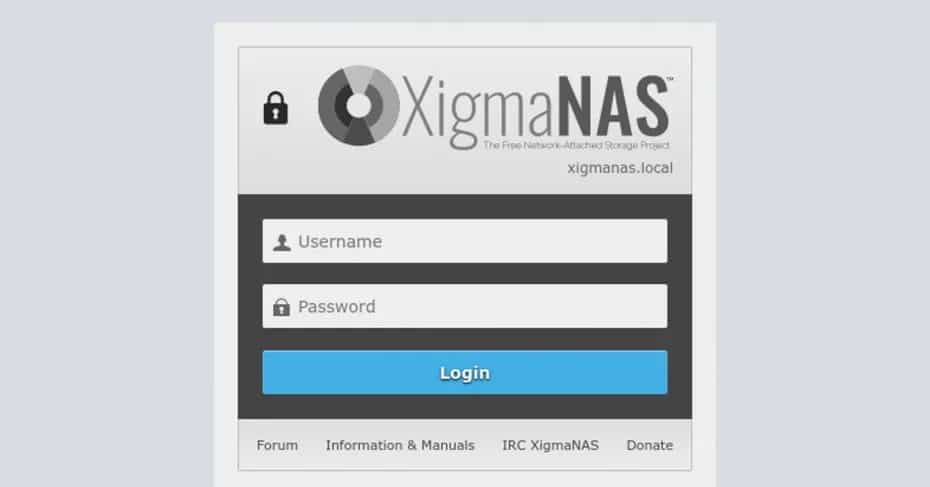
В следующем указателе содержания вы сможете получить доступ к конкретным конфигурациям, с которыми мы имеем дело в этом руководстве, и в этой статье мы собираемся объяснить основные характеристики этой очень полной операционной системы, а также научим вас, как для установки на виртуальную машину, хотя на реальном сервере это будет точно так же, вы также сможете увидеть основные общие параметры операционной системы, а позже мы полностью перейдем к конфигурации хранилища с файловой системой ZFS . Наконец, мы научим вас, как настраивать базовым способом различные службы, которые включает в себя операционная система, такие как сервер Samba, FTP, DLNA, SSH, клиент BitTorrent и другие.
Указатель содержания:
- основные черты
- Установка и ввод в эксплуатацию
- Общие параметры операционной системы
- Конфигурация хранилища с ZFS
- Настройки пользователей и групп
- Конфигурация сервера Samba
- Конфигурация FTP-сервера
- Настройки сервера DLNA
- Конфигурация SSH-сервера
- Конфигурация OpenVPN сервера
- Настройки клиента передачи BitTorrent
- Конфигурация ИБП с ГАЙКОЙ
- Конфигурация динамического DNS
основные черты
XigmaNAS - это дистрибутив на основе FreeBSD, специально предназначенный для работы в качестве высокопроизводительного NAS-сервера. Эта операционная система может быть установлена на любой платформе x64, благодаря FreeBSD у нас будет совместимость с широким спектром оборудования. NAS означает Cеть Подключенное хранилище, и эта операционная система значительно упрощает использование и настройку различных серверов для легкого доступа через Samba, FTP, NFS и многие другие сетевые протоколы. Эта операционная система позволяет Windows, Linux or Mac клиенты для локального или удаленного подключения и работы с файлами в сети.

Другой очень важной характеристикой этой операционной системы является то, что она включает ZFS (OpenZFS), самую продвинутую файловую систему, которая существует в настоящее время. Он также позволяет настраивать различные RAID-массивы на программном уровне, позволяет шифровать диск с помощью AES-XTS, настраивать SMART и включать e-mail отчеты. Эта операционная система включает в себя следующие службы:
- CIFS/SMB (Самба)
- Контроллер домена Active Directory (Samba)
- FTP (ПрофтПД)
- NFS
- TFTP
- AFP
- RSYNC
- Унисон
- iSCSI (инициатор и цель)
- На сетевом уровне у нас есть HAST, CARP, Bridge и Link Aggregation, он также поддерживает 802.1Q и WoL VLAN.
Другие дополнительные функции этой операционной системы:
- UPnP
- BitTorrent-клиент с передачей
- Встроенный межсетевой экран и возможность создавать статические маршруты
- Сервер iTunes / DAAP
- iPerf3 для измерения производительности локальной сети
- RRDtool для графической статистики
- IPMIинструменты
- Syncthing
- Медиа-сервер DLNA с Fuppes и miniDLNA (тот или иной).
- Веб-сервер с HTTP и HTTPS (Lighttpd)
- VirtualBox с VNC-сервером, а также phpVirtualBox и noVNC (клиент HTML5 / WebSocket VNC) для управления виртуальной машиной.
- ГАЙКА для контроля ИБП (источника бесперебойного питания).
- Внутренний файловый менеджер в операционной системе.
Мы также хотели бы подчеркнуть, что XigmaNAS позволит нам установить любой пакет FreeBSD вручную, чтобы еще больше расширить возможности этой замечательной операционной системы. Все настройки выполняются через графический интерфейс пользователя, за исключением дополнительного программного обеспечения, которое вы решите установить.
Что касается разработки этой операционной системы, она активнее, чем когда-либо, и каждый месяц они выпускают одно или несколько обновлений операционной системы, включая последние версии внутреннего программного обеспечения и исправляя различные ошибки, недостатки безопасности программного обеспечения и многие другие улучшения. сделать так. действительно быстро. В настоящее время у нас есть две версии XigmaNAS: версия XigmaNAS 12.1 основана на FreeBSD 12.2, а версия XigmaNAS 11.4 основана на версии FreeBSD 11.4, поэтому, в зависимости от того, какую базу выбрать, мы должны установить одну или другую. Мы рекомендуем вам использовать версию XigmaNAS 12.2.
XigmaNAS допускает два режима установки: «Встроенная установка» позволяет нам интегрировать установку на SD-карту, USB-ключ или SSD / HDD. В этом режиме установки вы не можете устанавливать дополнительное программное обеспечение или расширенные настройки на уровне системы. В случае установки операционной системы в режиме «Полная установка» мы выполним обычную установку, в которой у нас будет часть «ДАННЫЕ», где у нас будет все дополнительное программное обеспечение, которое мы можем установить, а также «Своп» ”На случай, если нам не хватит памяти Оперативная память. Оба метода установки позволяют легко обновлять, но это нужно делать «вручную», загружая последнюю версию, и это не совсем автоматический процесс, как на коммерческих NAS.
Установка и ввод в эксплуатацию
Загрузить и установить эту операционную систему очень просто, первое, что нам нужно сделать, это ввести официальный сайт XigmaNAS , и нажмите кнопку «Скачать». Он автоматически приведет нас к Sourceforge, и мы сможем загрузить последнюю версию операционной системы. Мы можем выбирать между несколькими типами загрузки, идеальным является LiveCD или LiveUSB версии 12.2, как вы можете видеть ниже:
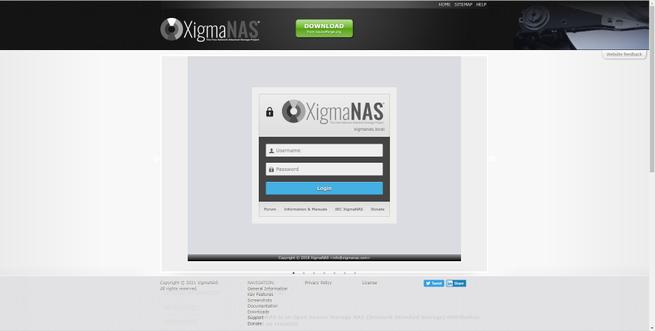
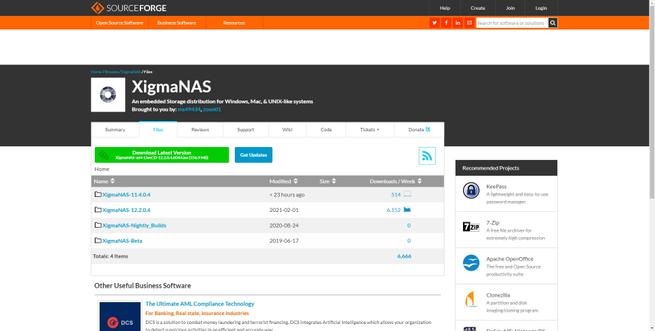
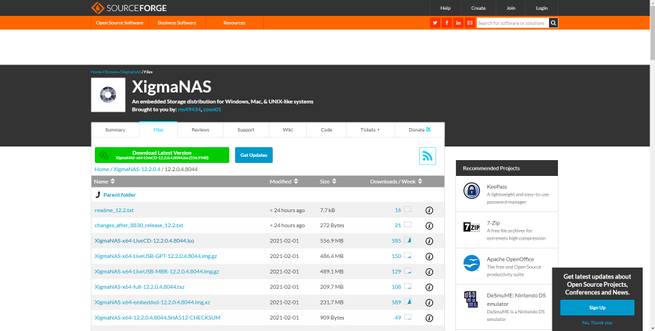
В нашем случае мы собираемся установить эту операционную систему на виртуальной машине с VMware, установить несколько виртуальных жестких дисков и иметь возможность правильно настроить ZFS, доступную в операционной системе. Обычно при установке загружается ISO-образ, выбирается FreeBSD x64 в качестве операционной системы и настраивается ЦП ядер, ОЗУ и, прежде всего, всего 7 жестких дисков, первый для установки операционной системы, а другой 6 для хранения данных.
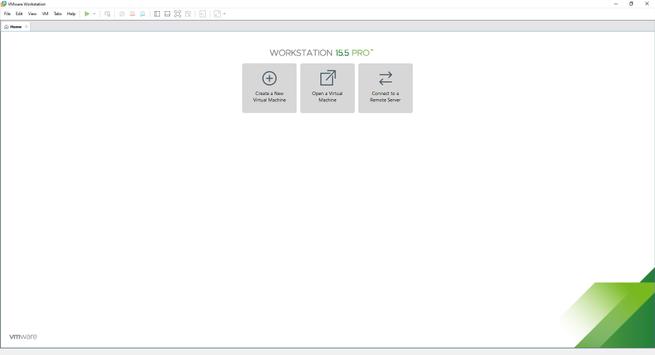
Когда мы правильно настроили виртуальную машину, должно появиться что-то вроде следующего:
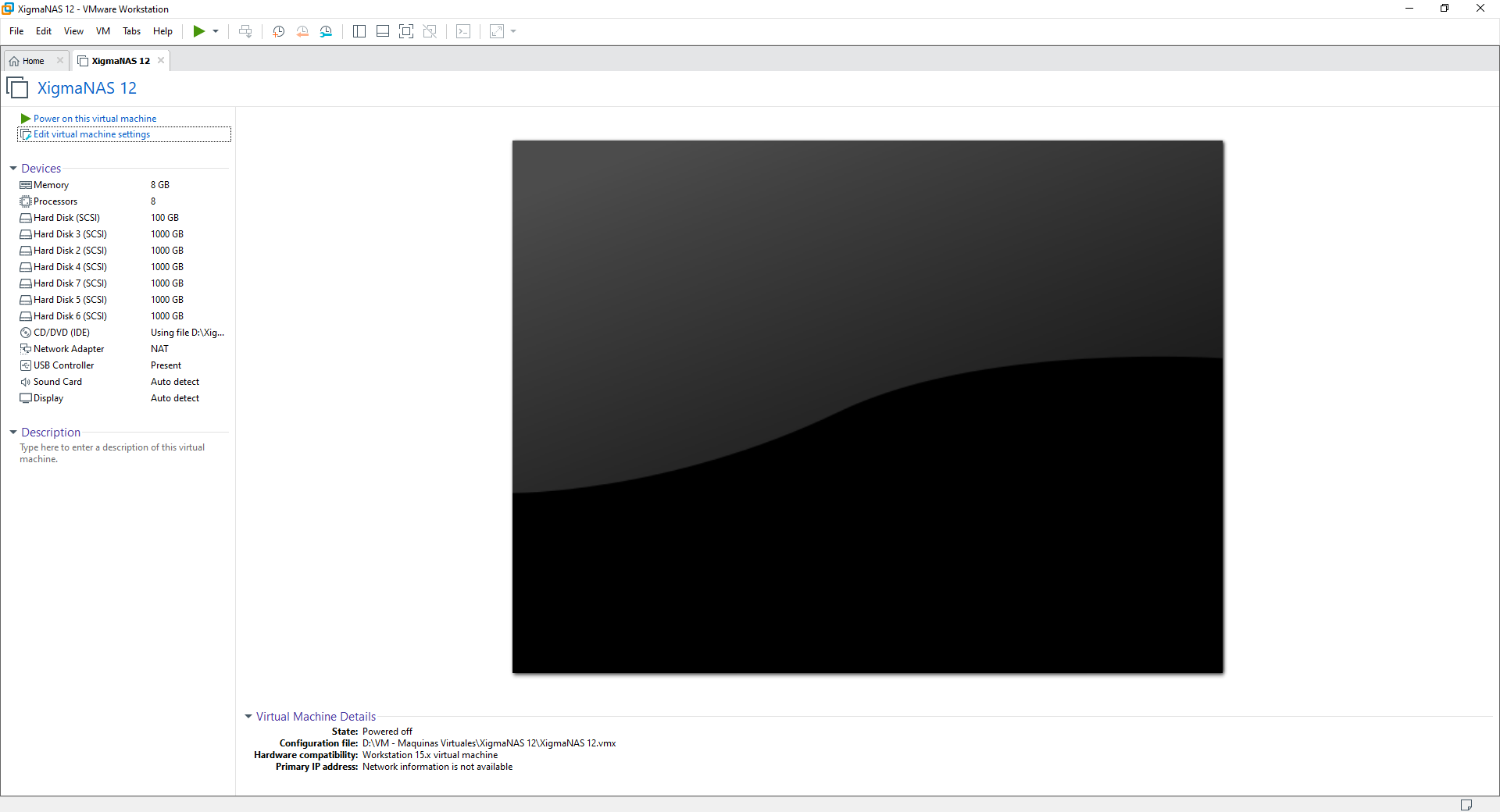
Операционная система загрузится, и нам нужно будет нажать клавишу с цифрой 9, чтобы продолжить установку или обновление. В следующем меню мы можем выбрать между «Установить встроенный» или «Полный», как мы объясняли ранее, для подавляющего большинства пользователей первого достаточно, но если вы хотите установить дополнительное программное обеспечение на выделенный раздел данных, Вам следует выбрать «полную» версию.
При выборе этой версии мы можем выбирать между созданием MBR или GPT. Обычно используется MBR, потому что мы будем использовать диск малой емкости. Как только мы выберем «Установить полную MBR», он расскажет нам обо всем, что нужно сделать на реальном жестком диске. Затем мы должны выбрать источник данных (компакт-диск), а также место назначения (жесткий диск, который мы хотим использовать для операционной системы, этот жесткий диск не позволяет использовать данные в качестве хранилища). После выбора диска мы определяем размер раздела операционной системы, затем размер SWAP-памяти, и, наконец, он выполнит все необходимые операции для установки операционной системы в ее «полной» версии.
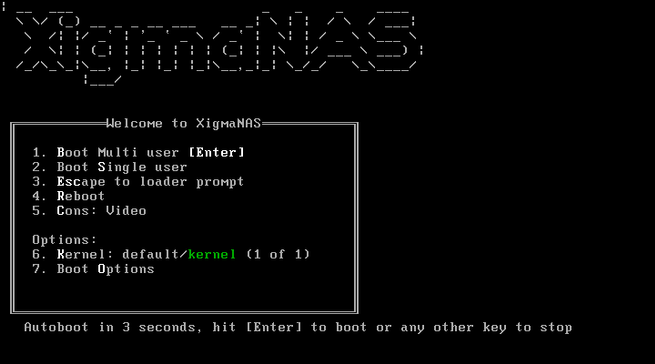
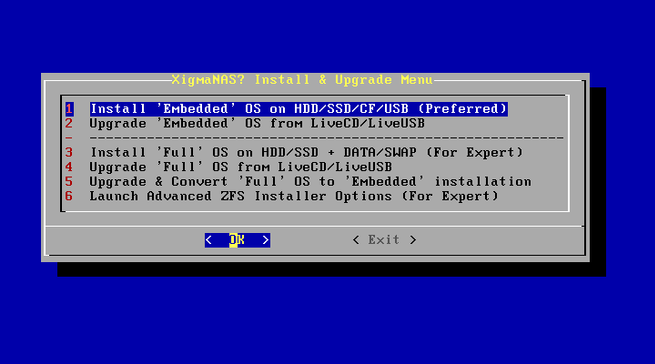
Когда он просит нас перезапустить операционную систему, мы перезапустим, и операционная система автоматически загрузит нас, теперь нам нужно будет настроить сетевой интерфейс так, чтобы он получал IP-адрес через DHCP. Это делается путем ввода имени пользователя «root» и пароля «xigmanas», мы выбираем вариант № 2 и следуем указаниям мастера, указывая, что нам нужен DHCP в интерфейсе.
После настройки у нас уже будет IP-адрес, предоставленный DHCP-сервером, и мы сможем получить доступ через Интернет с помощью http: // IP_que_nos_indique
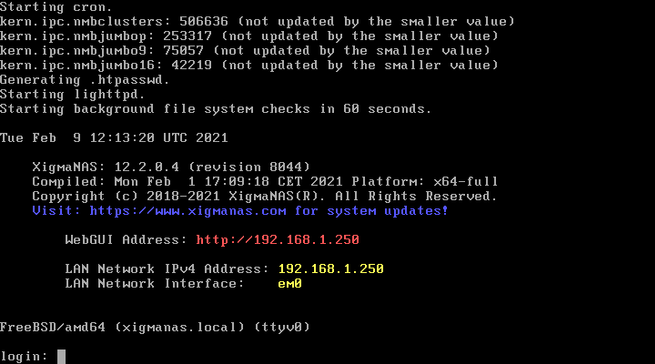
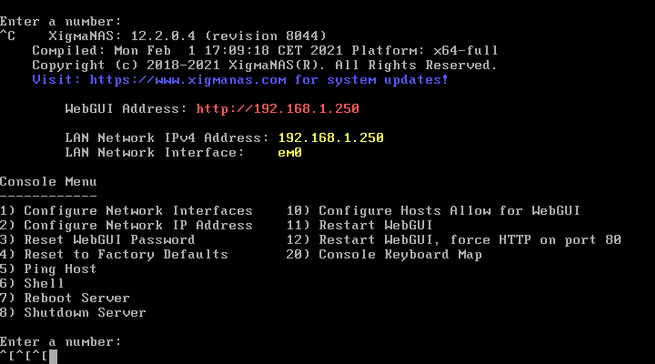
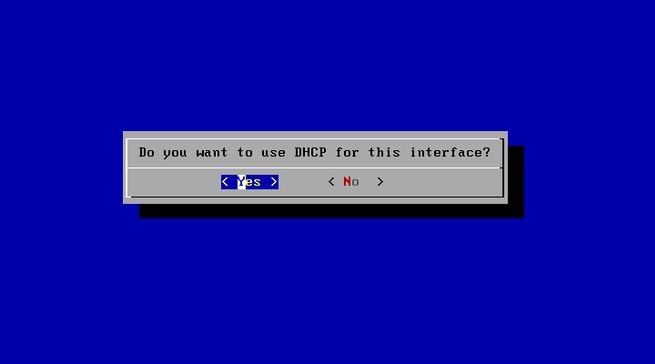
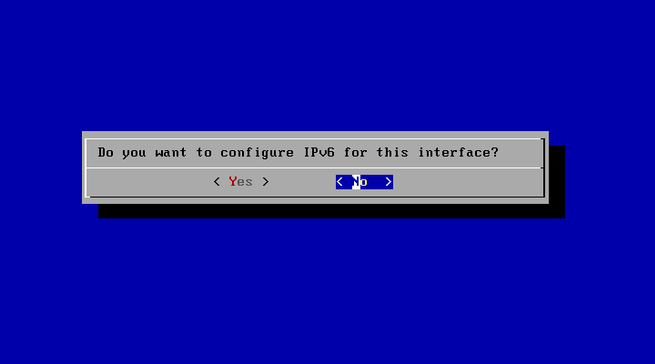
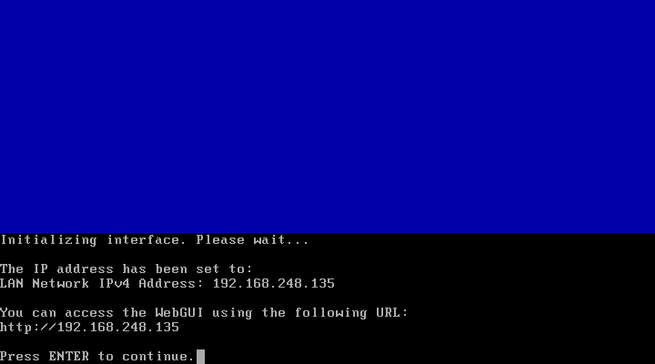
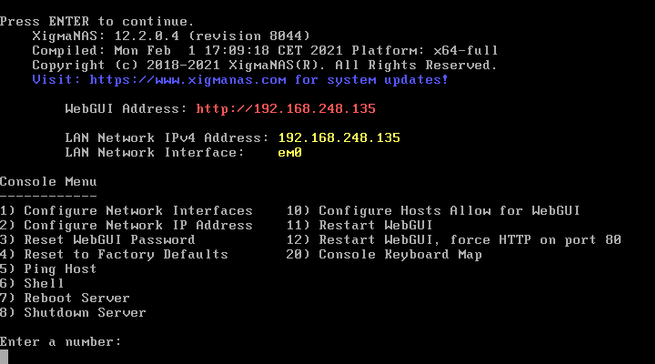
В нашем случае мы указали в браузере http://192.168.248.135. Позже в конфигурации операционной системы мы можем настроить протокол HTTPS вместо HTTP.
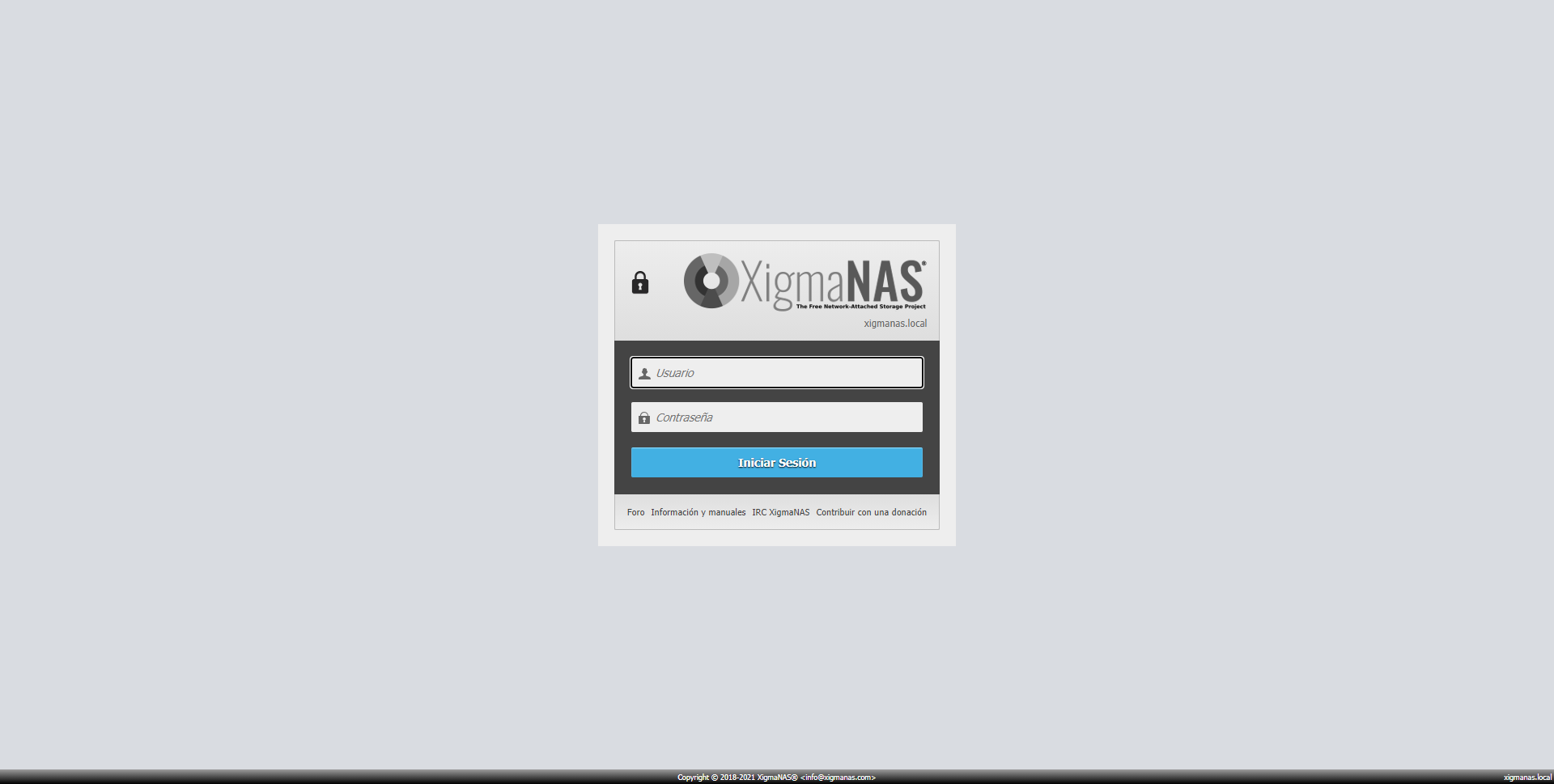
Имя пользователя для доступа к администрированию - «admin», а пароль - «xigmanas». После входа мы полностью войдем в графический пользовательский интерфейс операционной системы:
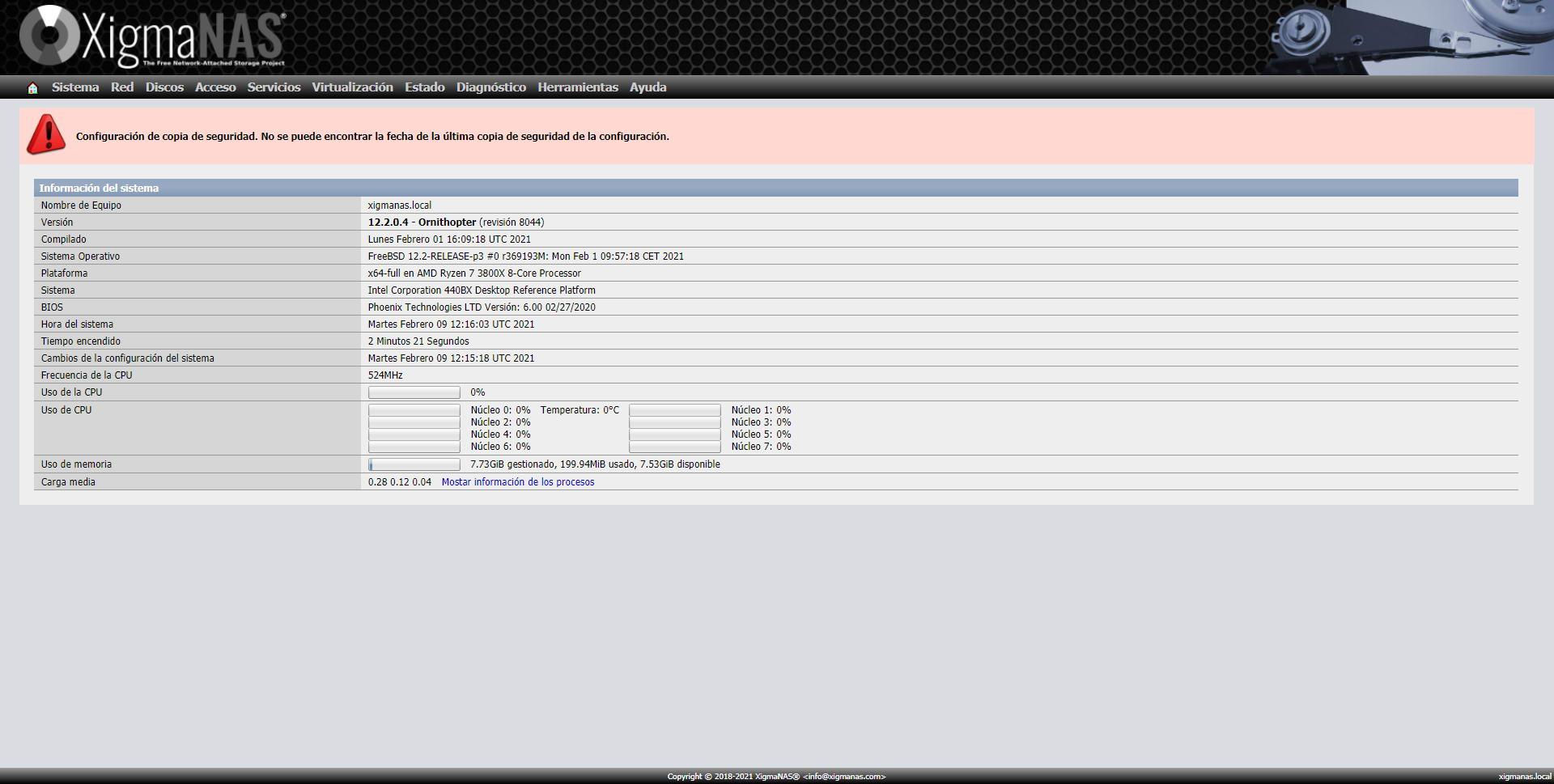
После того, как мы увидим, как устанавливается эта операционная система и как вы можете войти в свою операционную систему через Интернет, мы рассмотрим общие параметры.
Общие параметры операционной системы
Все конфигурации, которые вы можете себе представить, доступны через графический интерфейс пользователя операционной системы, но если вы устанавливаете дополнительное программное обеспечение через официальные репозитории FreeBSD, вам придется управлять всем через консоль или через SSH.
В " Система / Общая конфигурация »Меню мы можем изменить имя пользователя администратора, настроить протокол HTTPS, порт администрирования и даже ограничить разрешенными хостами, чтобы другие подсети не получали доступ к серверу, у нас также есть возможность установить язык, время и имя компьютера. . Остальные конфигурации - поставить DNS серверы, настройте графический интерфейс пользователя через Интернет с помощью значков и других параметров CSS, а также измените пароль администратора.
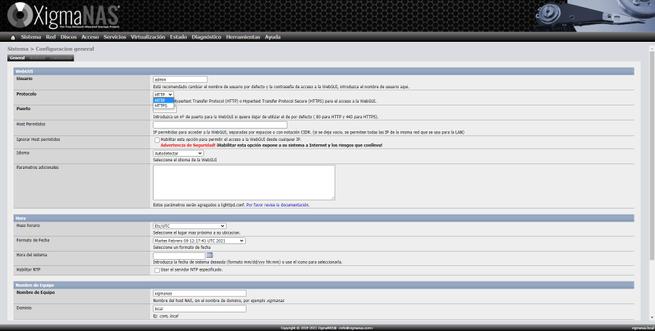
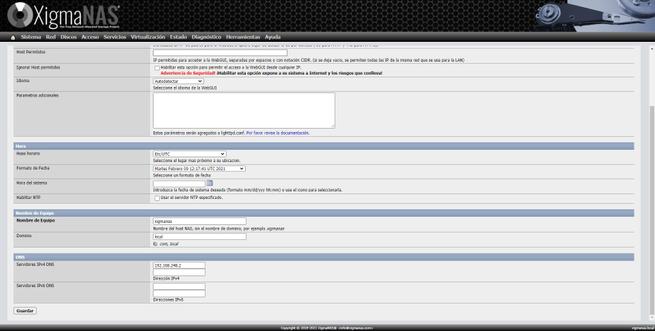
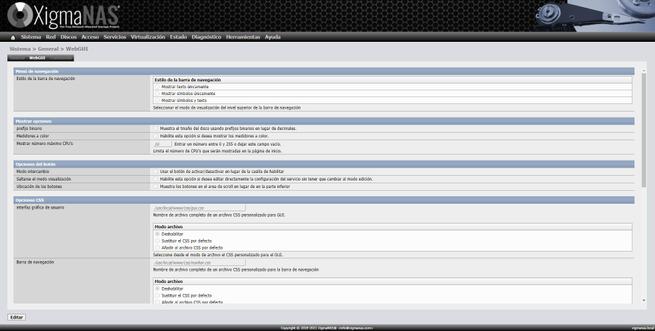
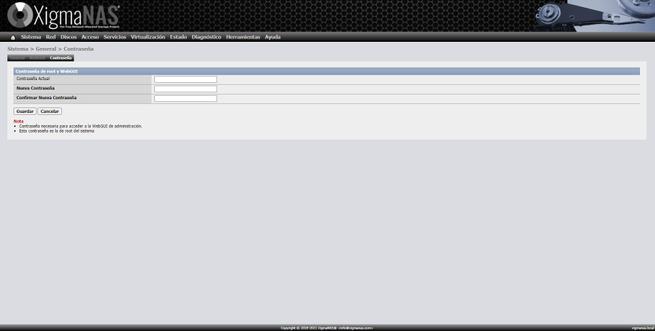
В разделе «Система / Расширенная конфигурация» мы можем настроить все параметры операционной системы более подробно, мы можем настроить параметры системы, производительности и консоли, мы также можем настроить SMTP-сервер для отправки нам электронных писем, настроить еженедельный отчет по электронной почте. CRON, отслеживайте различные параметры операционной системы, настраивайте пространство подкачки, выполняйте команды перед запуском системы или после запуска, настраивайте cron индивидуально, а также определяйте различные переменные в loader.conf, rc. conf, sysctl.conf и syslog.conf.
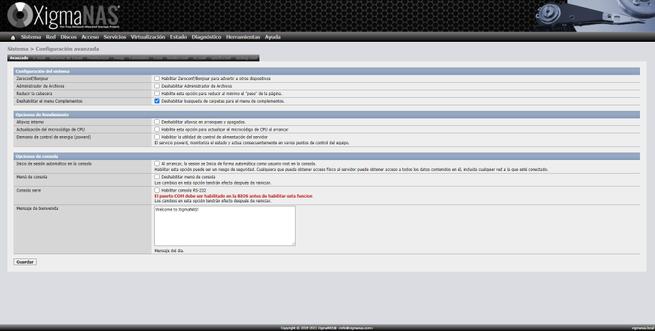
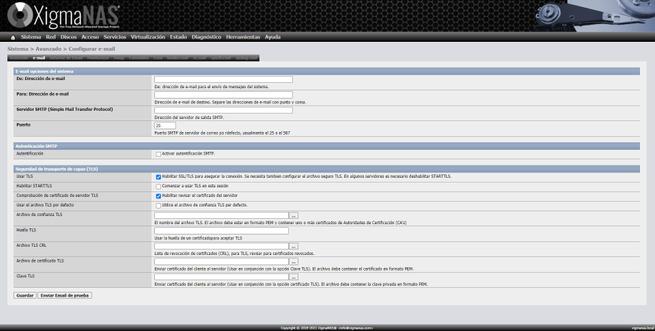
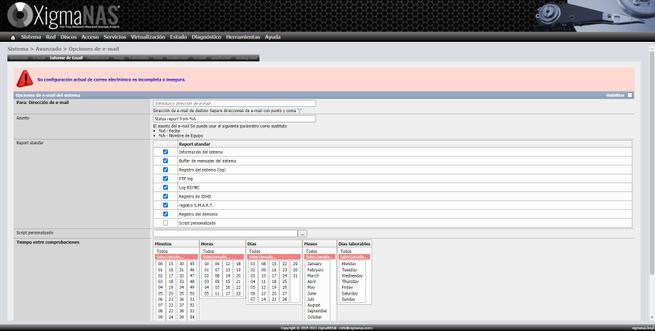
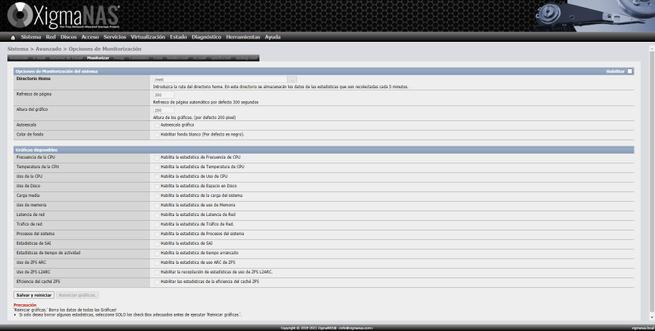
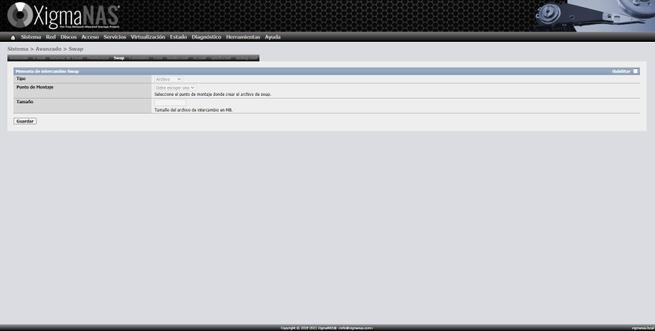
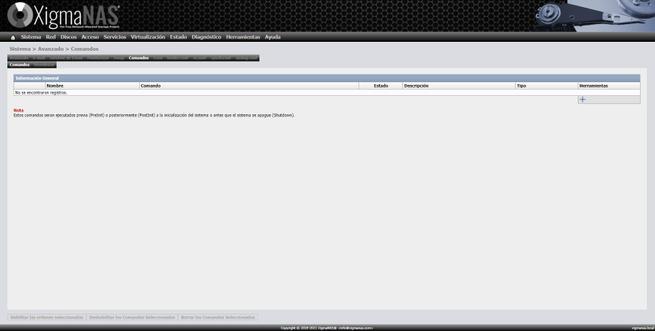
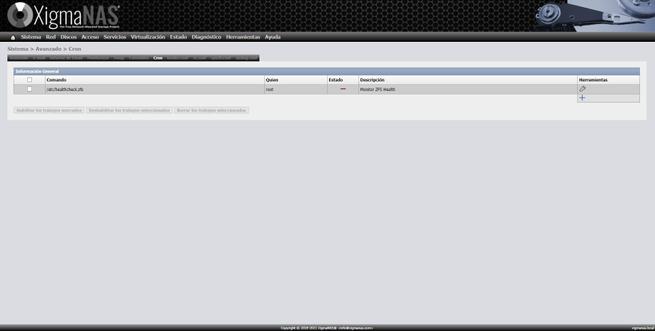
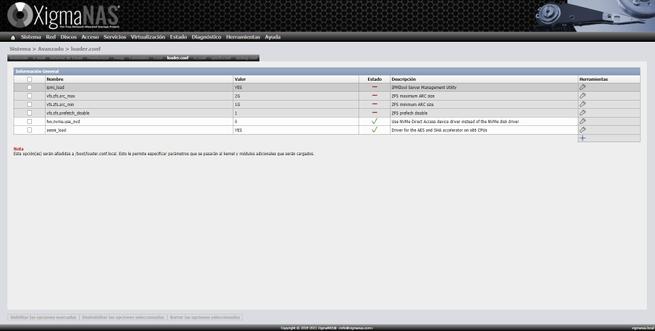
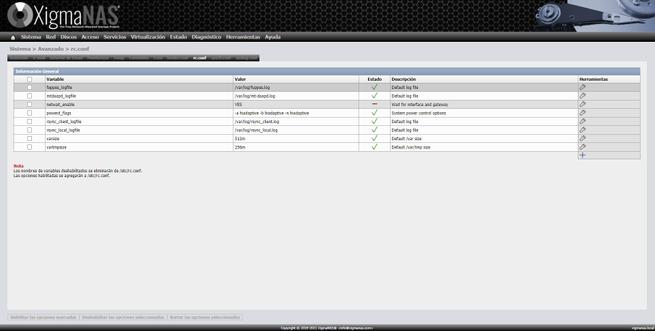
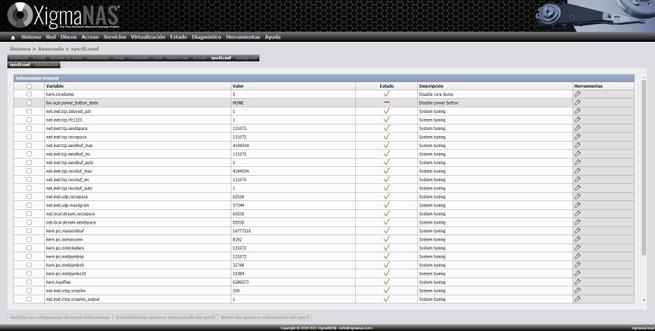
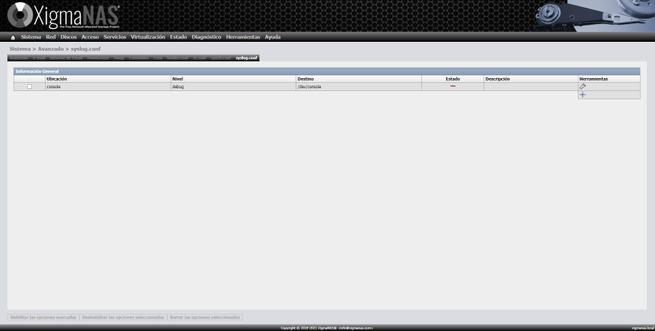
Другие варианты, доступные в общей конфигурации, включают возможность добавления новых пакетов программного обеспечения, управление сетевыми интерфейсами на физическом уровне, возможность настройки VLAN, мостового соединения и даже настройки LAGG с LACP и другими протоколами агрегации каналов.
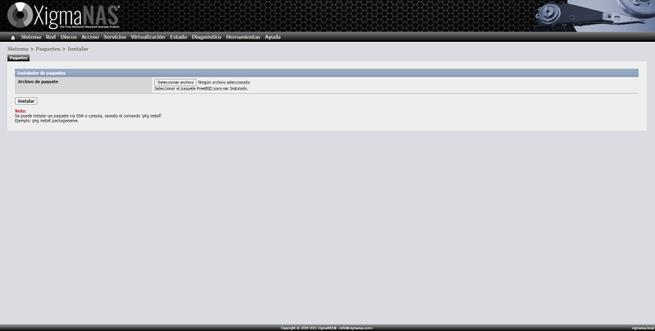
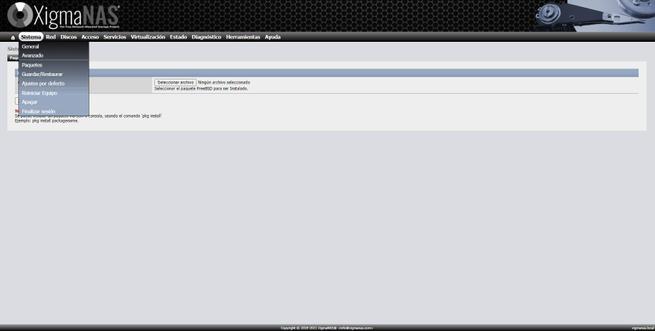
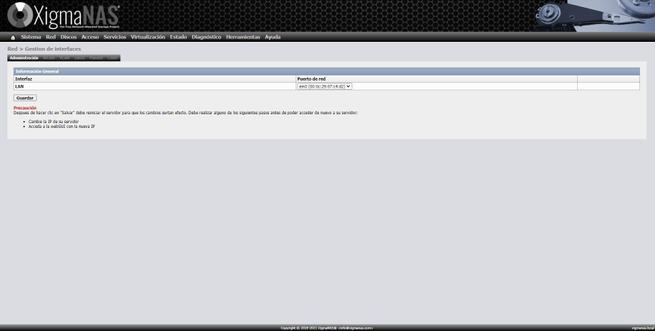
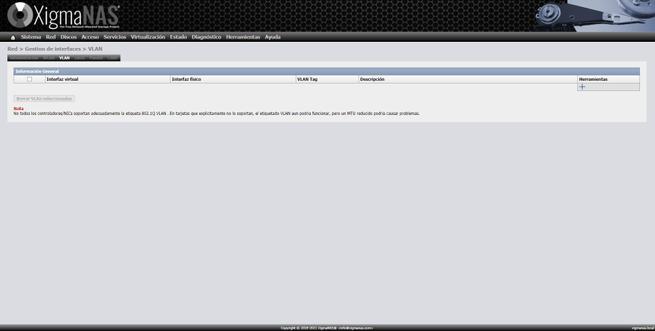
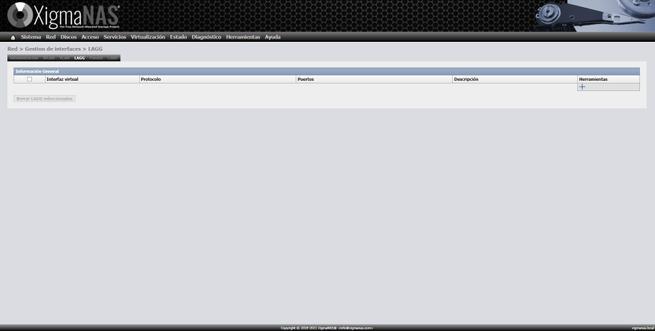
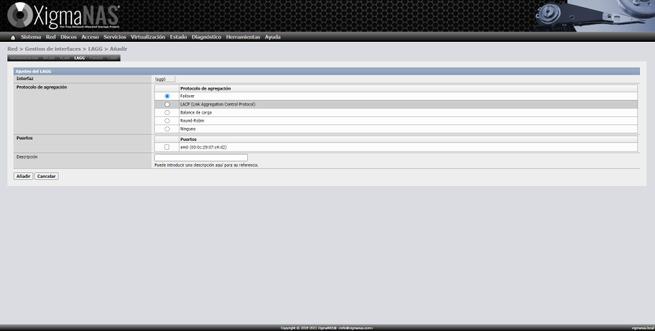
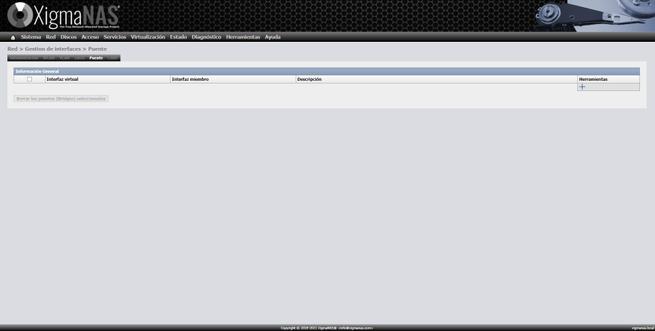
Наконец, мы можем детально настроить сеть с ее адресами IPv4 и IPv6, настроить контроль доступа к хостам, создать статические маршруты, настроить прокси HTTP или FTP и активировать брандмауэр самого NAS-сервера. Как вы видели, у нас есть десятки вариантов конфигурации на уровне управления.
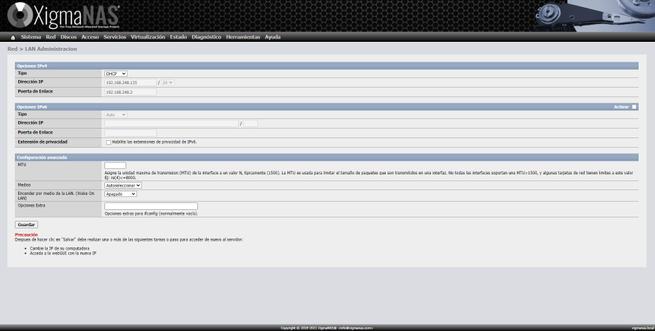
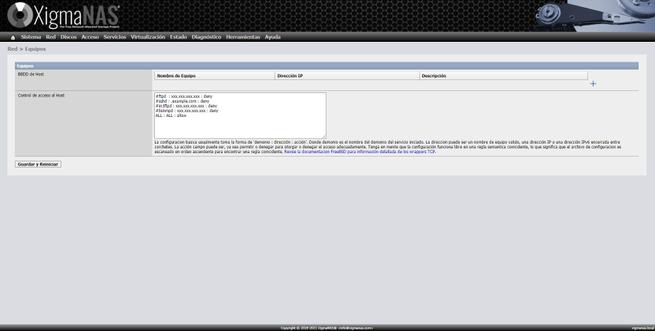
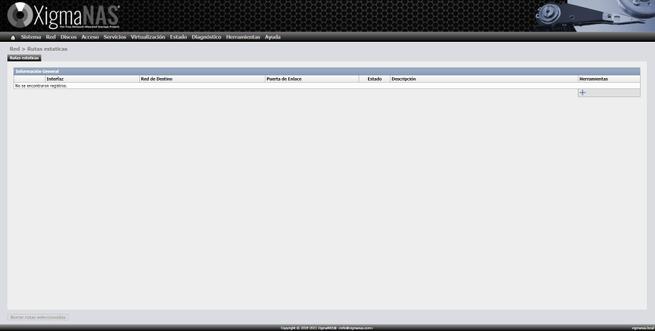
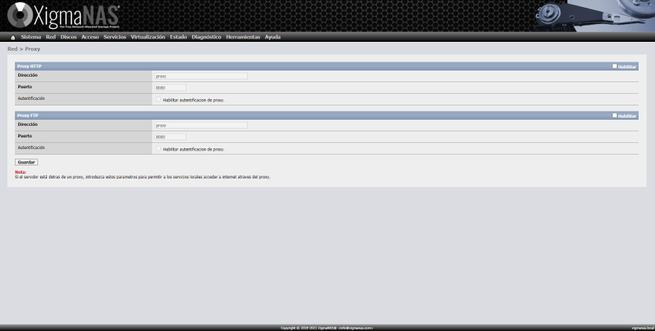
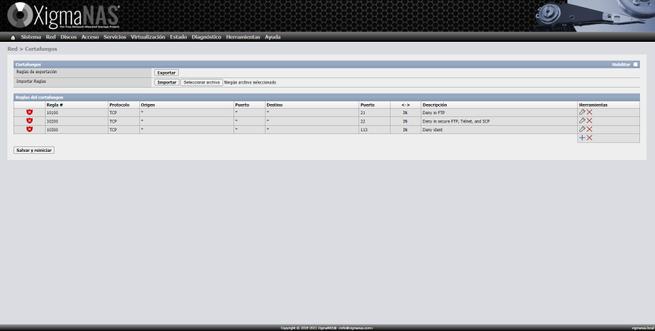
После того, как мы увидели все доступные параметры, мы собираемся настроить хранилище с файловой системой ZFS, которая у нас есть в этой операционной системе XigmaNAS на основе FreeBSD.
Конфигурация хранилища с ZFS
Файловая система ZFS - одна из самых продвинутых, существующих для серверов NAS, эта файловая система обладает высокой производительностью и, прежде всего, обеспечивает отличную целостность данных. Он имеет некоторые уникальные функции, такие как копирование при записи, возможность создавать несколько пулов и наборов данных и даже снимки состояния изначально. Другими очень важными функциями являются сжатие в реальном времени, а также дедупликация для экономии большого объема дискового пространства.
Отформатируйте диски с помощью ZFS
Первое, что нам нужно сделать, это отформатировать 6 жестких дисков, которые мы установили в VMware, формат, который мы должны использовать, - это ZFS. Для этого мы переходим в «Диски / Администрирование» и нажимаем кнопку «Импортировать диски», чтобы он автоматически обнаруживал все диски, и мы могли их отформатировать. Как только он их распознает, мы переходим в раздел формата жесткого диска, выбираем все из них и выбираем файловую систему «ZFS storage» во всех из них, нажимаем «Далее», и нам нужно будет поставить метку тома, мы можем поставить что-то вроде «Номер диска-% n», чтобы они назывались последовательно. Очень важно, чтобы в названии не было пробелов или странных символов, только те символы, которые нам позволяют.
Как только мы это сделаем, мы получим запись со всеми действиями, которые выполняла операционная система ZFS, и когда мы вернемся в раздел «Параметры жесткого диска», мы увидим, что используемая файловая система - «Пул хранилища ZFS».
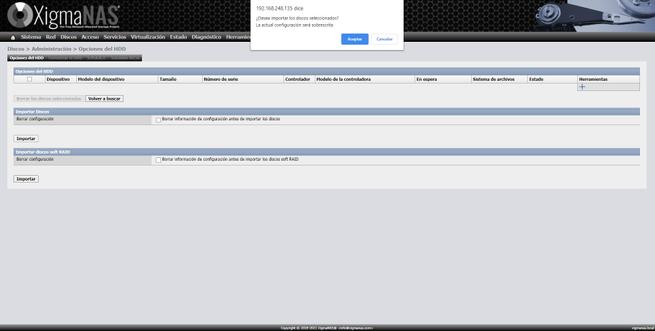
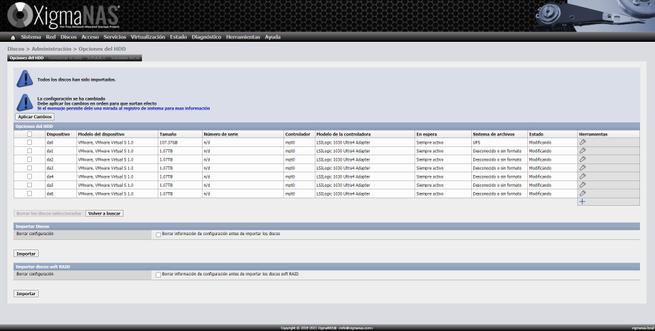
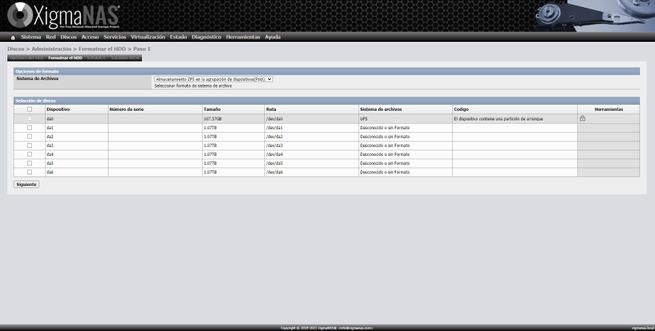
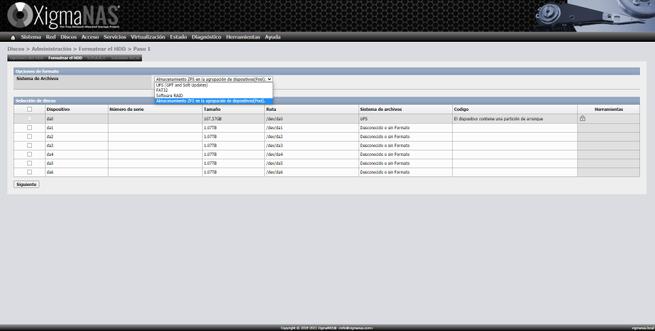
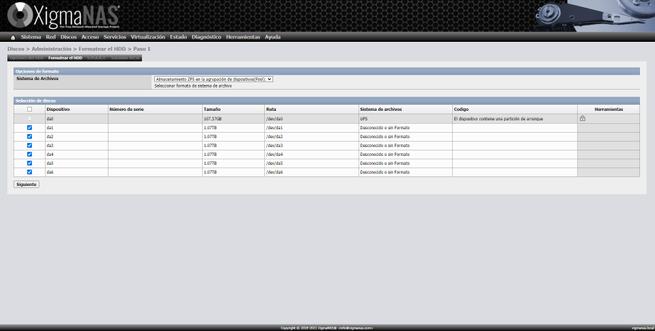
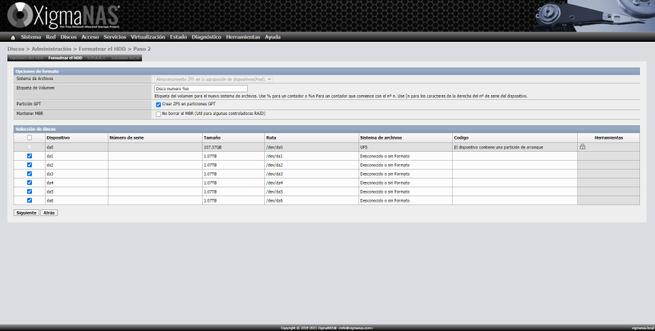
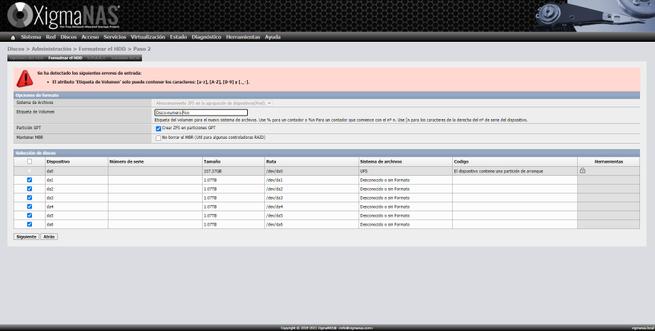
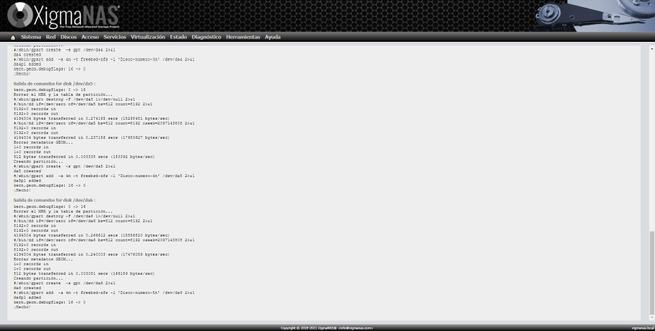
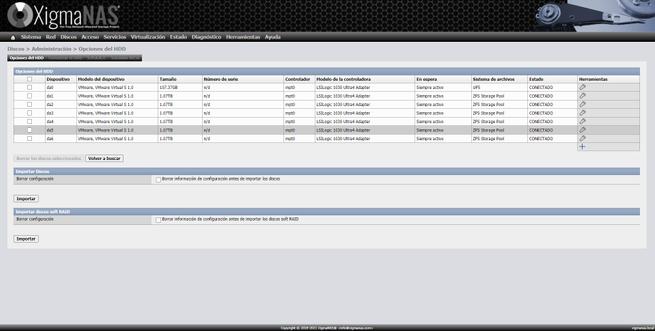
После форматирования дисков с помощью ZFS мы собираемся создать виртуальные устройства, настроив различные уровни Stripe, Mirror или RAID-Z.
ZFS - Пулы (виртуальное устройство)
В разделе «Диски / ZFS / Пул устройств (пулы)» мы нажимаем «Виртуальное устройство», здесь нам нужно будет нажать кнопку «+», чтобы добавить новые виртуальные устройства. В следующем меню мы выберем один или несколько дисков, и кнопки «STRIPE», «Mirror» и различные уровни RAID-Z начнут активироваться в зависимости от количества дисков. Внизу есть небольшая легенда, которая порекомендует различные уровни RAID-Z, которые мы можем настроить в зависимости от количества дисков.
Мы должны помнить о работе разных уровней:
- STRIPE: это RAID0 выбранных дисков.
- Зеркало: это RAID1 выбранных дисков, но мы можем настроить более 2 дисков в качестве зеркала.
- RAID-Z1 - позволяет одному диску выйти из строя, при условии, что все диски имеют одинаковую емкость, общая емкость - это сумма всех дисков за вычетом емкости одного диска.
- RAID-Z2 - позволяет двум дискам выйти из строя, при условии, что все диски имеют одинаковую емкость, общая емкость - это сумма всех дисков за вычетом емкости двух дисков.
- RAID-Z3: позволяет трем дискам выйти из строя, при условии, что все диски имеют одинаковую емкость, общая емкость - это сумма всех дисков за вычетом емкости трех дисков.
- Запасной: не используется, если диск выходит из строя, он принимает меры и выполняет перенастройку, чтобы переделать весь пул.
- Кэш: используется как кеш, рекомендуется использовать SSD.
- LOG and LOG (Mirror): здесь хранятся журналы ZFS (ZIL), рекомендуется использовать SSD.
В ZFS мы можем настроить несколько виртуальных устройств с разными конфигурациями, чтобы впоследствии создать пул, связанный с конкретным виртуальным устройством.
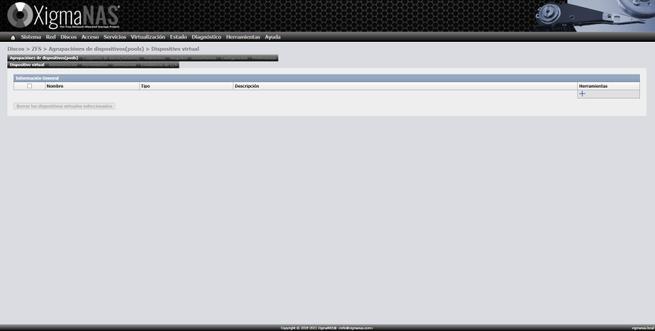
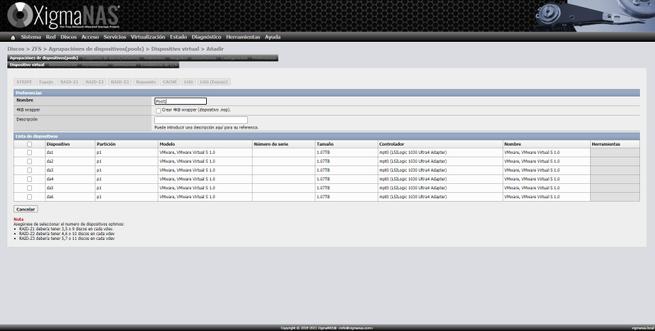
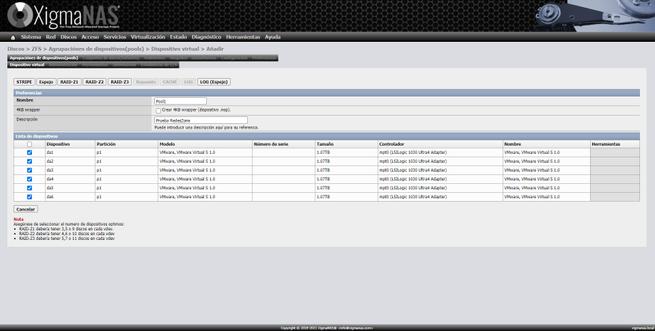
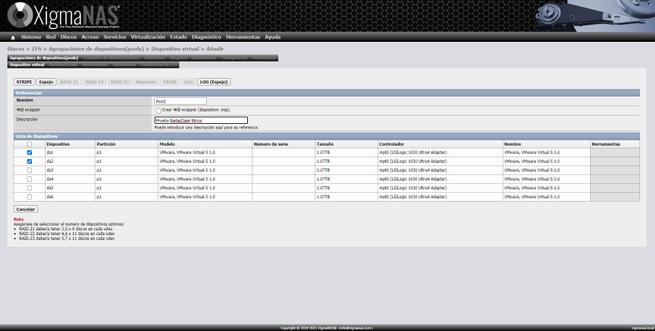
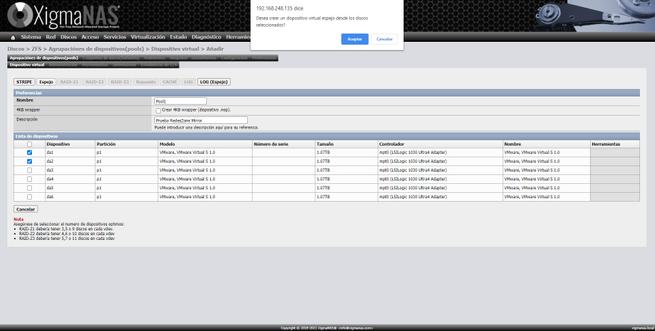
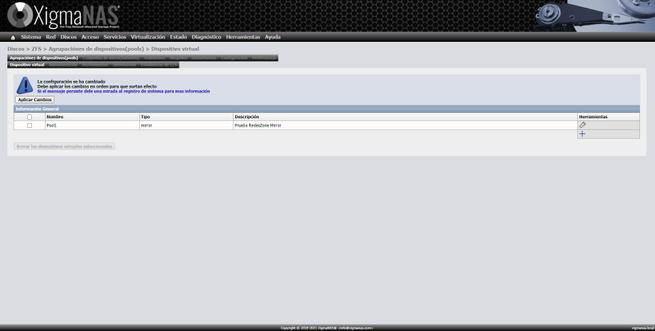
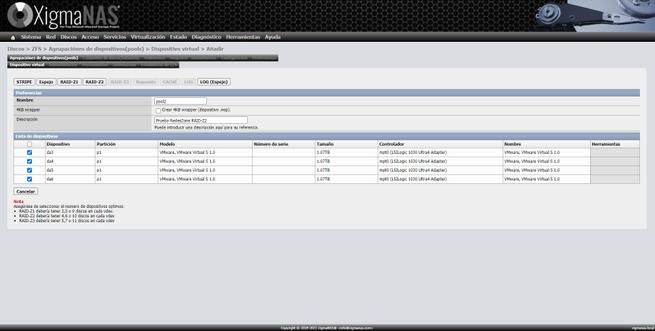
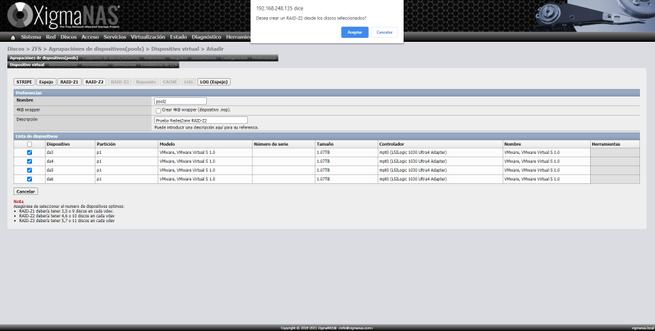
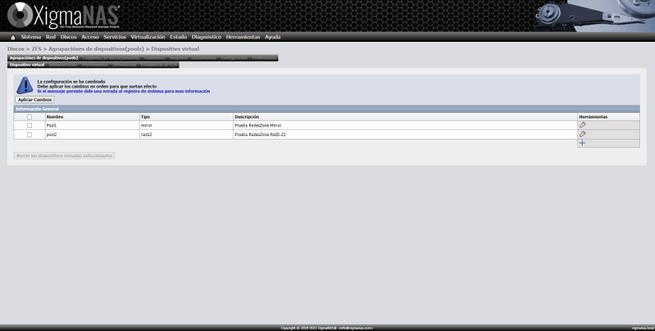
ZFS - Пулы (Администрирование)
После того, как мы создали два виртуальных устройства, мы собираемся создать пулы, в нашем случае мы создали пул с виртуальным устройством в зеркале двух дисков и еще один пул с виртуальным устройством (vdev) с RAID-Z2. из четырех дисков. При создании мы можем дать ему желаемое имя, по умолчанию он будет в / mnt, но мы можем изменить точку монтирования. Мы также можем дать вам описание, очень важная деталь - это имя, которое нужно выбрать, потому что возможно, что не все символы разрешены.
Наконец, мы можем увидеть, как зеркало и raidz2 были правильно инициализированы, и мы можем начать настраивать наборы данных или тома по блокам.
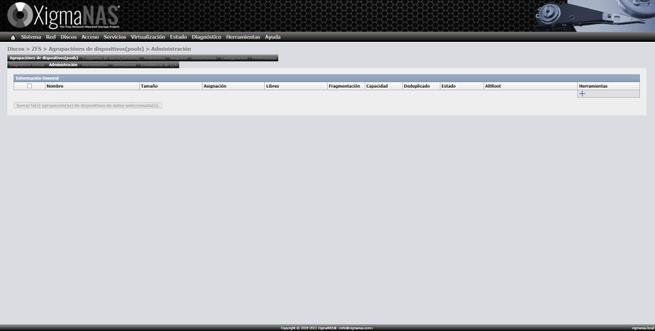
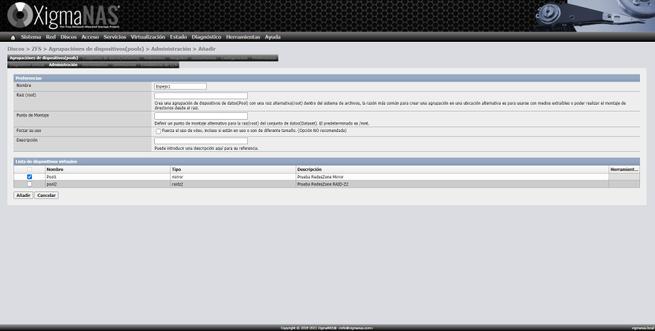
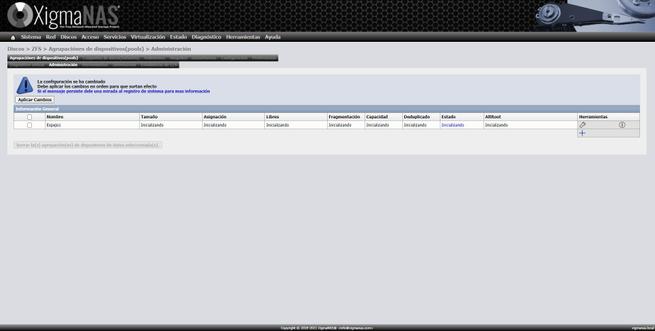
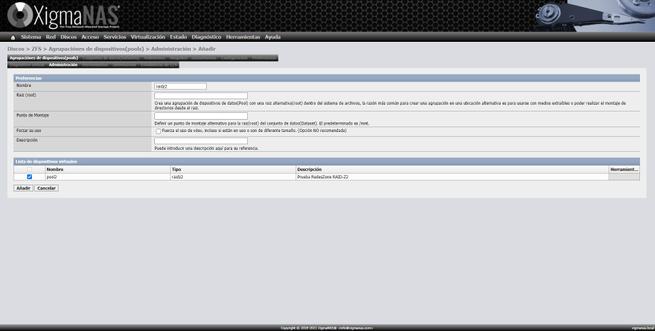
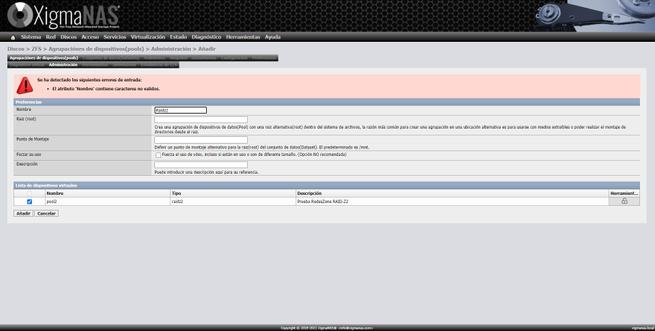
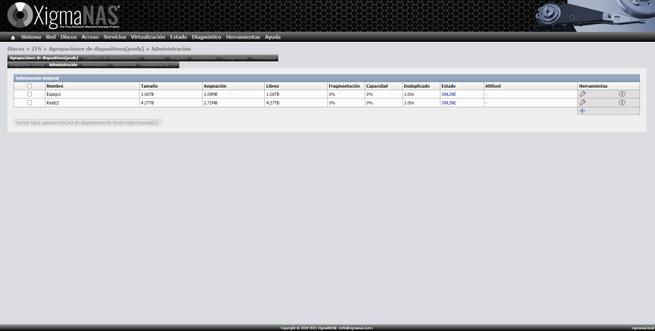
Перед созданием набора данных в разделе «Инструменты» мы можем выполнять различные расширенные действия с ZFS без необходимости выполнять какие-либо команды через консоль или SSH, все делается с помощью небольшого мастера настройки с графическим пользовательским интерфейсом. Если мы хотим удалить диск или добавить новый, мы можем сделать это быстро и легко с помощью этого списка инструментов, облегчающих жизнь.
В разделе «Информация» мы можем увидеть общий статус ZFS с различными пулами, а также настроенный vdev.
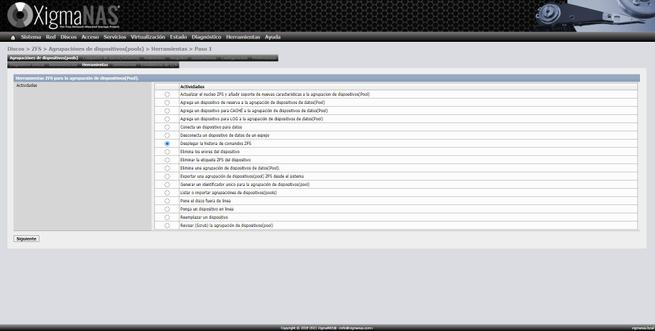
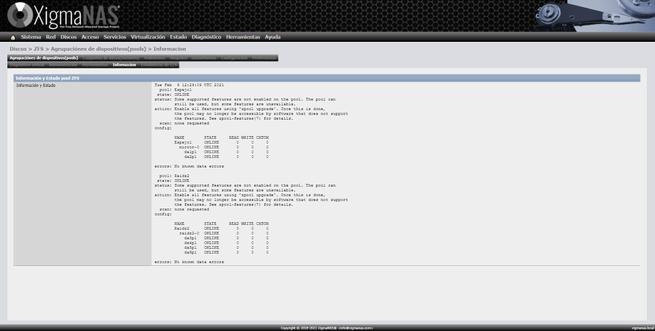
ZFS - Наборы данных
Наборы данных позволяют нам создавать файловую систему в пространстве хранения ZFS, это очень просто сделать, и у них есть множество параметров конфигурации, таких как настройка сжатия, дедупликации, дисковых квот, разрешений, расширенных списков контроля доступа и многое другое. . В ZFS есть два типа наборов данных: «файловая система», которая является набором данных по умолчанию и позволяет хранить обычные файлы и каталоги, но у нас также есть «zvol», которое является блочным устройством, для использования виртуальных дисков для виртуализированных сред и других целей. .
Чтобы создать новый набор данных, мы переходим в раздел «Наборы данных», добавляем новый с помощью кнопки «+», даем ему имя, к какому пулу он должен принадлежать, алгоритм сжатия и используемый алгоритм сжатия (рекомендуется LZ4. или новый, который скоро будет интегрирован в ZFS), если нам нужна дедупликация, если нам нужны синхронные параметры, время, права доступа, владелец этого набора данных и многое другое. Самым обычным делом является детальная настройка того, как мы хотим набор данных, хотя позже мы сможем изменить некоторые параметры, но гораздо лучше сделать это с самого начала, особенно проблема сжатия.
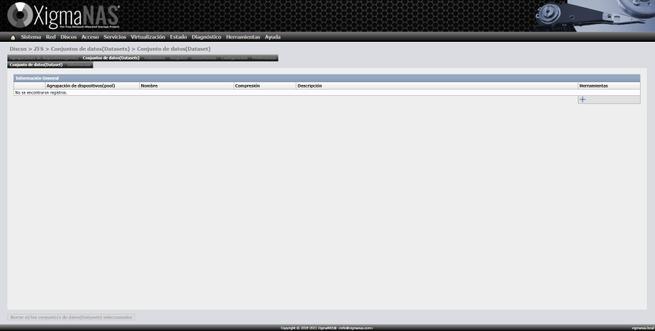
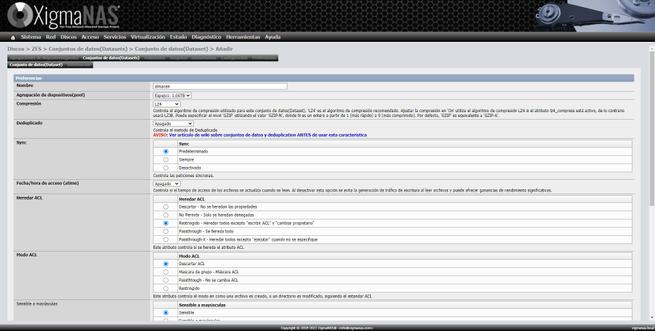
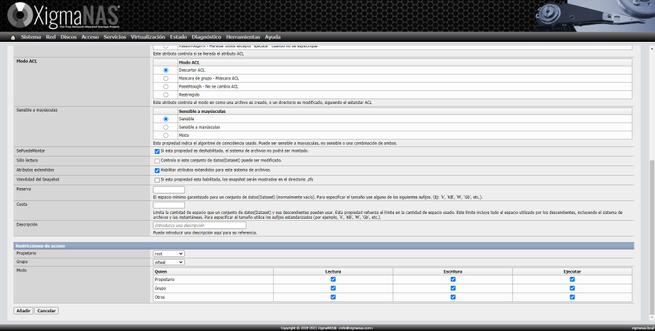
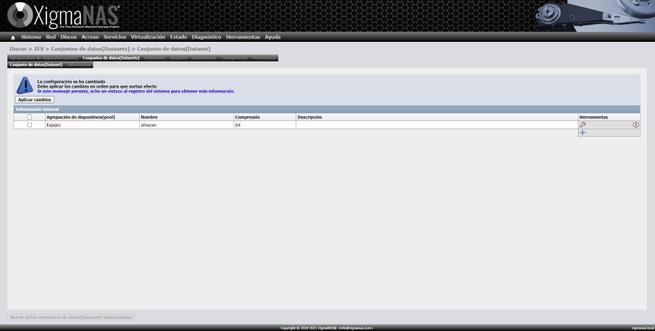
Конечно, мы можем создать второй набор данных в другом пуле или в том же, что и раньше, это не имеет значения. У нас будут точно такие же настройки, как и раньше.
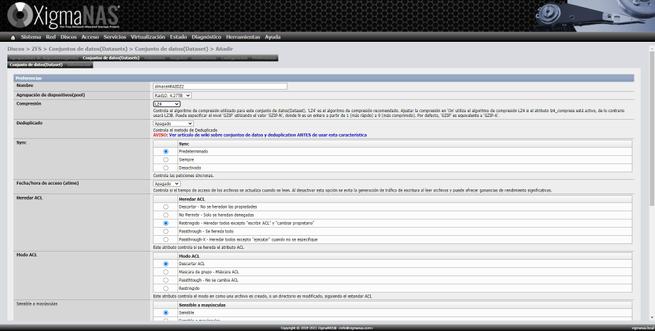
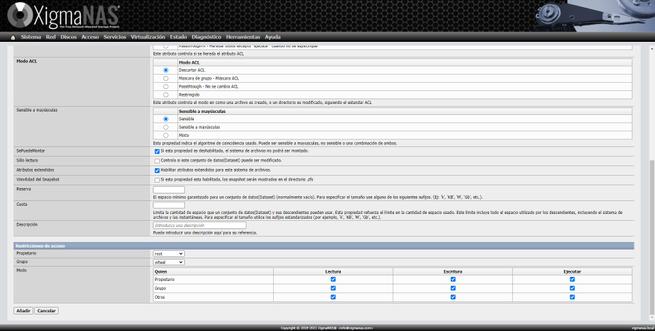
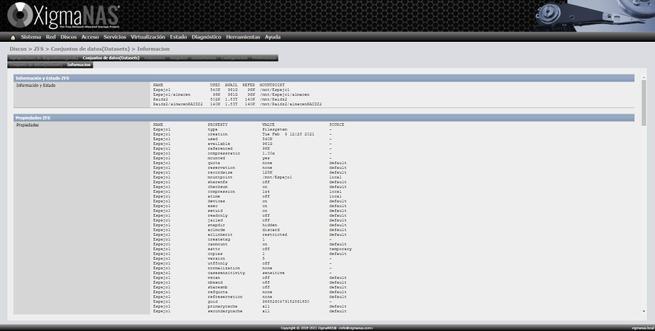
ZFS - Снимки
Снимки, также известные как снимки, позволят нам вернуться в случае удаления файлов по ошибке или с помощью программы-вымогателя, ZFS позволяет нам делать практически неограниченное количество снимков, поэтому настроить его так, чтобы снимок был каждый день, - это самая нормальная вещь. сделать. , и даже каждый определенный час. Получив снимок, мы можем восстановить его, клонировать, чтобы увидеть, что изменилось, и другие параметры управления.

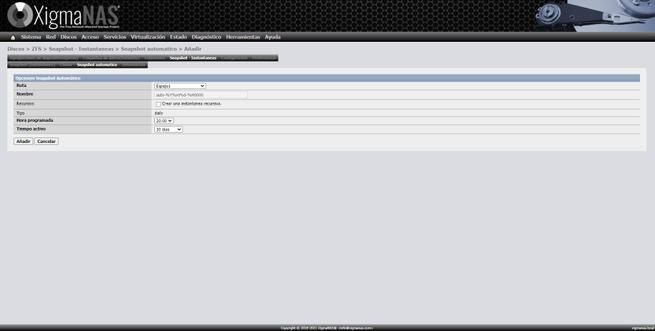
ZFS - текущие настройки и предпочтения
В разделе «Конфигурация» мы сможем увидеть сводку групп устройств (пулы), виртуальных устройств (vdev), а также набор данных (наборы данных), которые мы настроили, кроме того, если мы создали тома ( dataset zvol) мы также можем увидеть это здесь.
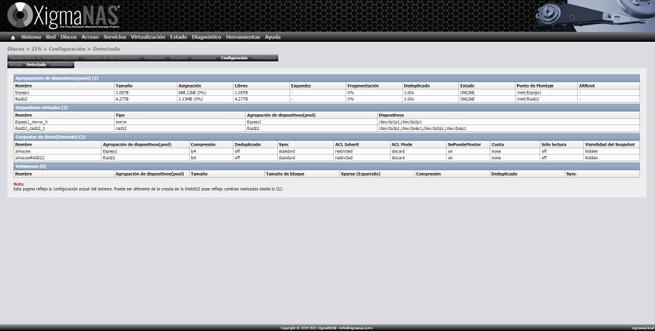
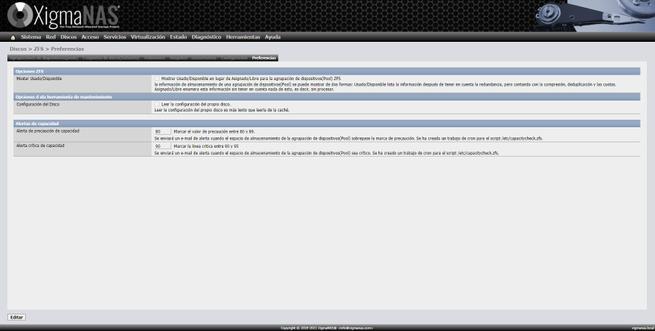
На данный момент у нас уже должно быть настроено хранилище, мы можем получить доступ к этому хранилищу через самбу, FTP или любой другой протокол.
Настройки пользователей и групп
Настройка пользователей и групп выполняется как в любой операционной системе Linux, но в данном случае через графический интерфейс пользователя. В случае XigmaNAS группа администраторов - это «колесо», и мы можем настроить пользователей со следующими параметрами:
- Имя пользователя
- Полное имя
- Пароль
- Описание
- Идентификатор пользователя
- Консоль: разрешен ли этому пользователю доступ по SSH? Если это не разрешено, будет написано «Нет входа».
- Главный домашний каталог
- Первичная группа
- Вторичные группы, в этом случае рекомендуется, чтобы все пользователи были в группе ftp, чтобы иметь возможность использовать samba и FTP.
- Пользовательский портал: веб-администрирование операционной системы
- Файловый менеджер: разные варианты конфигурации.
Как видите, создать пользователя очень просто, как и создание новой группы пользователей.
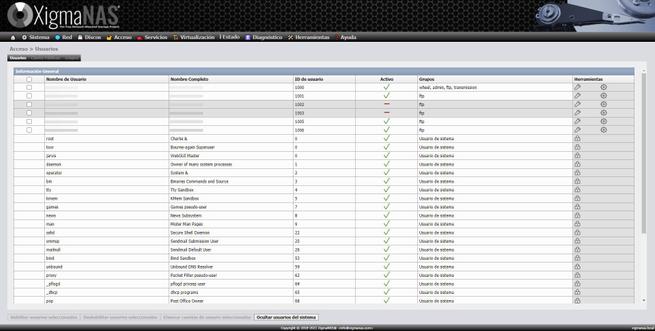
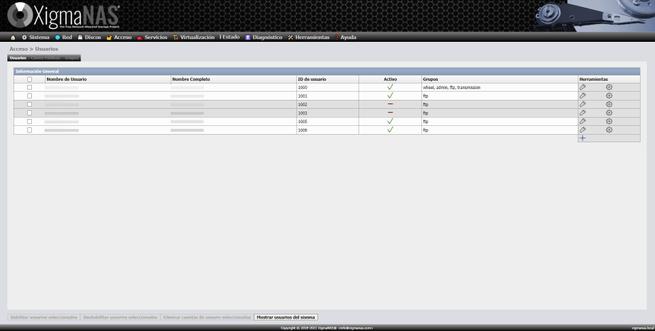
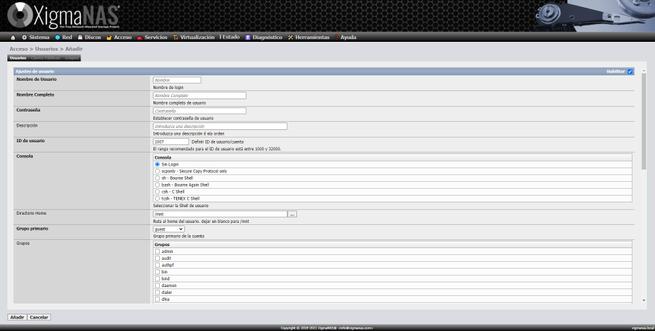
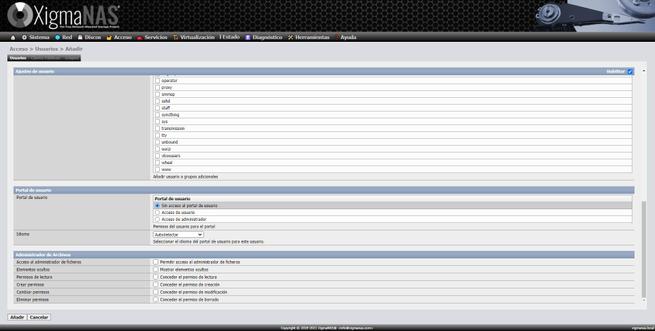
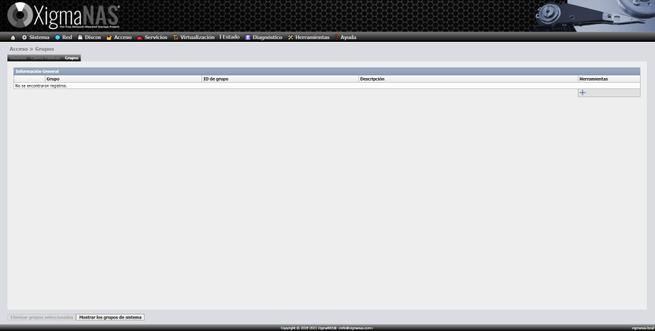
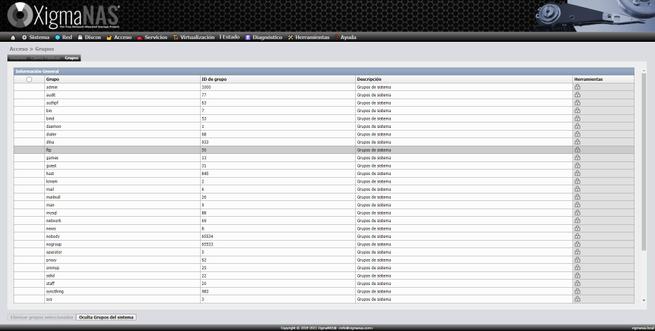
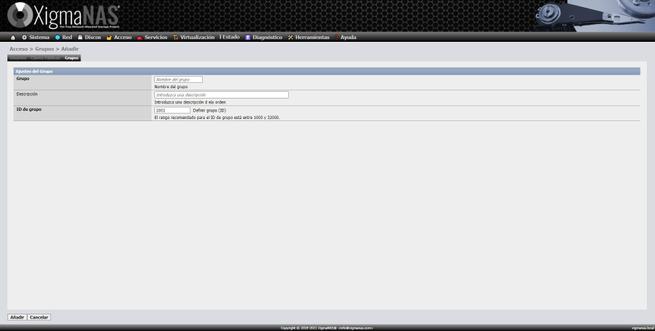
Конфигурация сервера Samba
SMB-сервер - это один из основных протоколов, который мы должны настроить для обмена данными через локальную сеть. XigmaNAS позволяет нам настраивать, хотим ли мы, чтобы этот сервер SAMBA был главным или нет, кроме того, мы также можем настроить аутентификацию через локальных пользователей или через Active Directory, который у нас уже есть. Конечно, нам придется назвать ее рабочей группой, и нам также придется настроить дополнительные параметры.
Некоторые более продвинутые параметры - это возможность настроить политику для гостей, если они разрешены или не разрешены, мы также можем настроить расширенные атрибуты, асинхронный ввод-вывод, маску по умолчанию для файлов и каталогов, максимальный протокол для сервер, и даже дополнительные параметры, которых нет в графическом интерфейсе пользователя. Если нам нужны дополнительные параметры, нам придется ввести их вручную в разделе «Дополнительные параметры».
Самая важная вещь находится в разделе «Общие элементы», если мы хотим, чтобы пользователь имел доступ к своему домашнему каталогу напрямую через Samba, нам нужно будет указать следующее:
- Путь:% H
- Имя:% U
- Комментарий: Home% H
- Видимый: Да
- Гость: Нет
Таким образом, мы предоставим доступ всем локальным пользователям к вашему дому, но мы сможем легко создавать больше общих элементов.
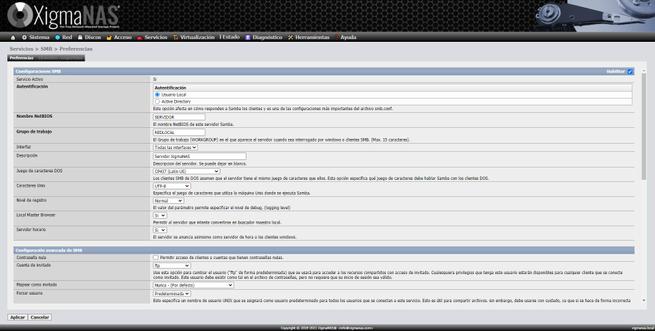
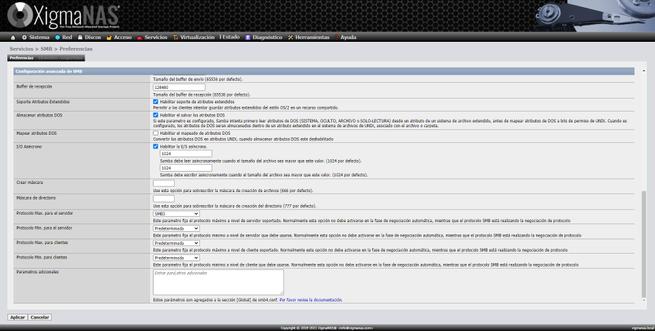
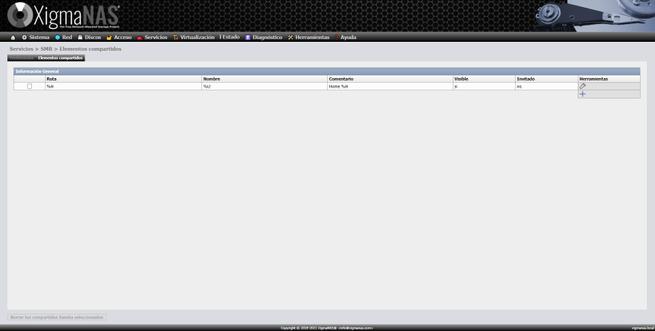
Конфигурация FTP-сервера
FTP-сервер - еще одна фундаментальная служба NAS-сервера. XigmaNAS использует популярное программное обеспечение Proftpd, поэтому у нас будет отличная производительность и сотни дополнительных параметров конфигурации. В этом разделе мы можем настроить порт FTP-сервера, максимальное количество клиентов, подключения по хостам, попытки входа в систему, срок действия в секундах, если мы разрешаем доступ через root напрямую, если он разрешает доступ как анонимным или только аутентифицированным пользователям, разрешить группа пользователей конкретно и баннер.
Что касается расширенной конфигурации, мы можем настроить маску файлов и каталога, если мы хотим протокол FXP, разрешить возобновление передачи, если мы хотим иметь chroot, обратный поиск DNS, TCP Wrapper, пассивные порты, если мы хотим чтобы ограничить пропускную способность загрузки и скачивания, если мы хотим использовать протокол TLS для защиты FTP-соединения, уровень записи, который у нас будет в системном журнале, и мы даже можем определить дополнительные параметры расширенным способом благодаря использованию Proftpd.
Наконец, в разделе «Модули» мы можем использовать несколько модулей для дальнейшей защиты сервера от возможных атак, например, мы можем заблокировать пользователя, который ошибочно вводит пароль 3 или более раз на определенное время. Все эти модули действительно очень настраиваемы.
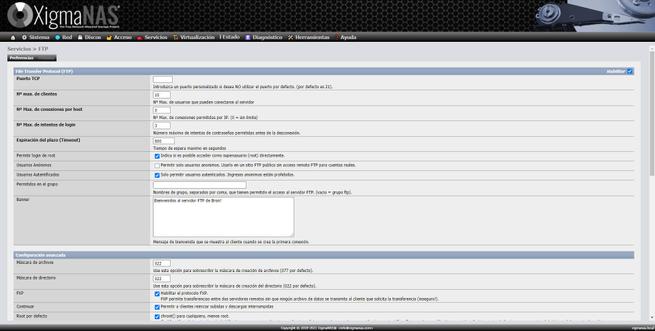
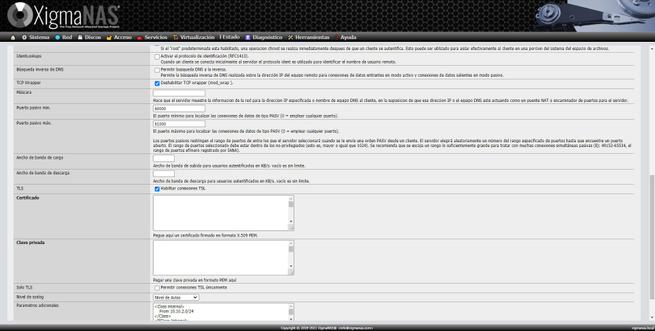
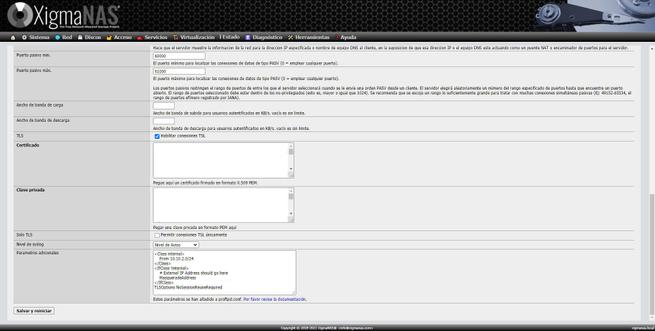
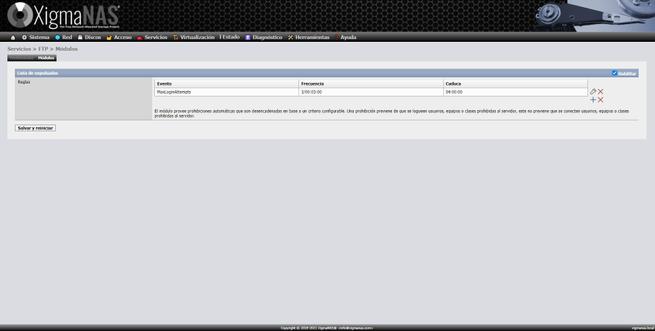
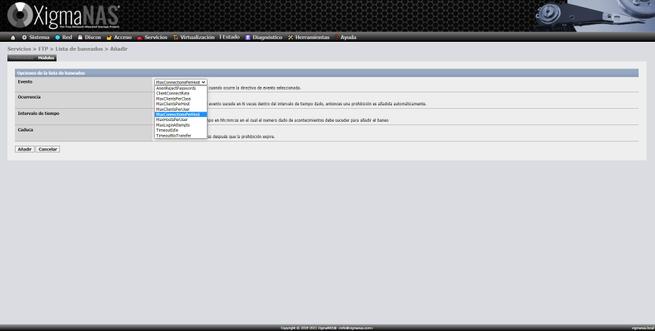
Настройки сервера DLNA
Что касается медиа-сервера DLNA, у нас есть два программного обеспечения в самой операционной системе, но у нас может быть только одно активное. У нас есть Fuppes или miniDLNA, наиболее нормальным является использование miniDLNA, поскольку она действительно хорошо работает. В этих меню нам просто нужно будет указать источник мультимедийных файлов, физический интерфейс и порт, но все настройки по умолчанию идеальны, за исключением пути для файлов и базы данных мультимедиа, которую мы должны настроить в наборе данных, который мы хотим.
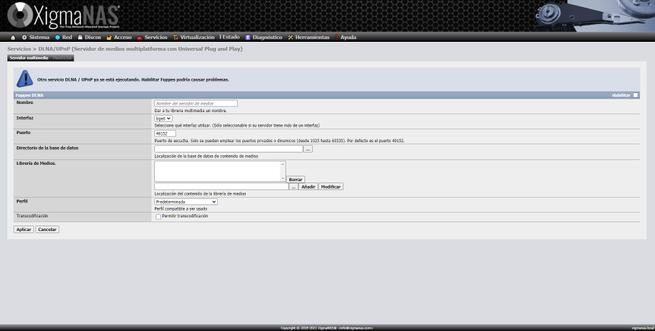
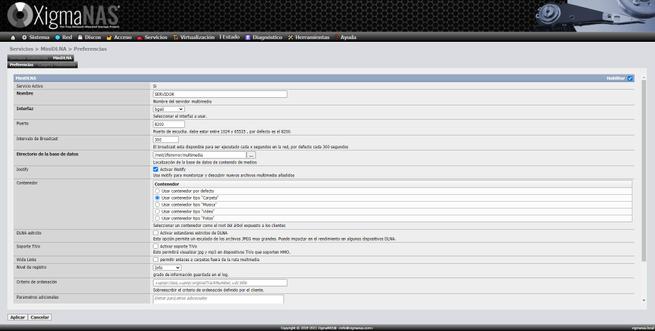
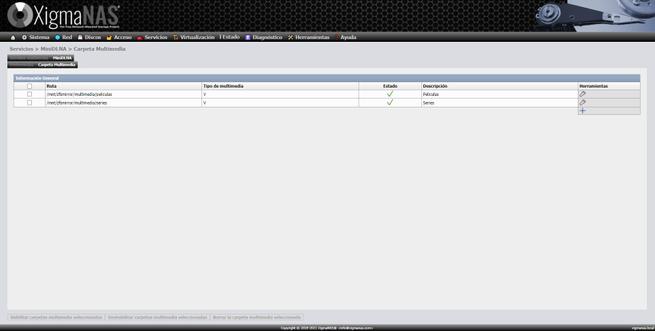
Конфигурация SSH-сервера
Сервер SSH, встроенный в эту операционную систему, - это OpenSSH, как могло быть иначе. Мы можем настроить порт SSH, если мы хотим включить проводную аутентификацию с запросом-ответом, использовать клавиатуру или открытый ключ, если мы хотим разрешить root через SSH, и мы даже можем поместить закрытый ключ, активировать сжатие, а также включить протокол SFTP для безопасной передачи данных.
Наконец, у нас есть раздел «Дополнительные параметры», где мы можем подробно настроить протокол SSH благодаря OpenSSH, здесь мы можем поместить все те параметры, которых у нас нет, через графический интерфейс пользователя.
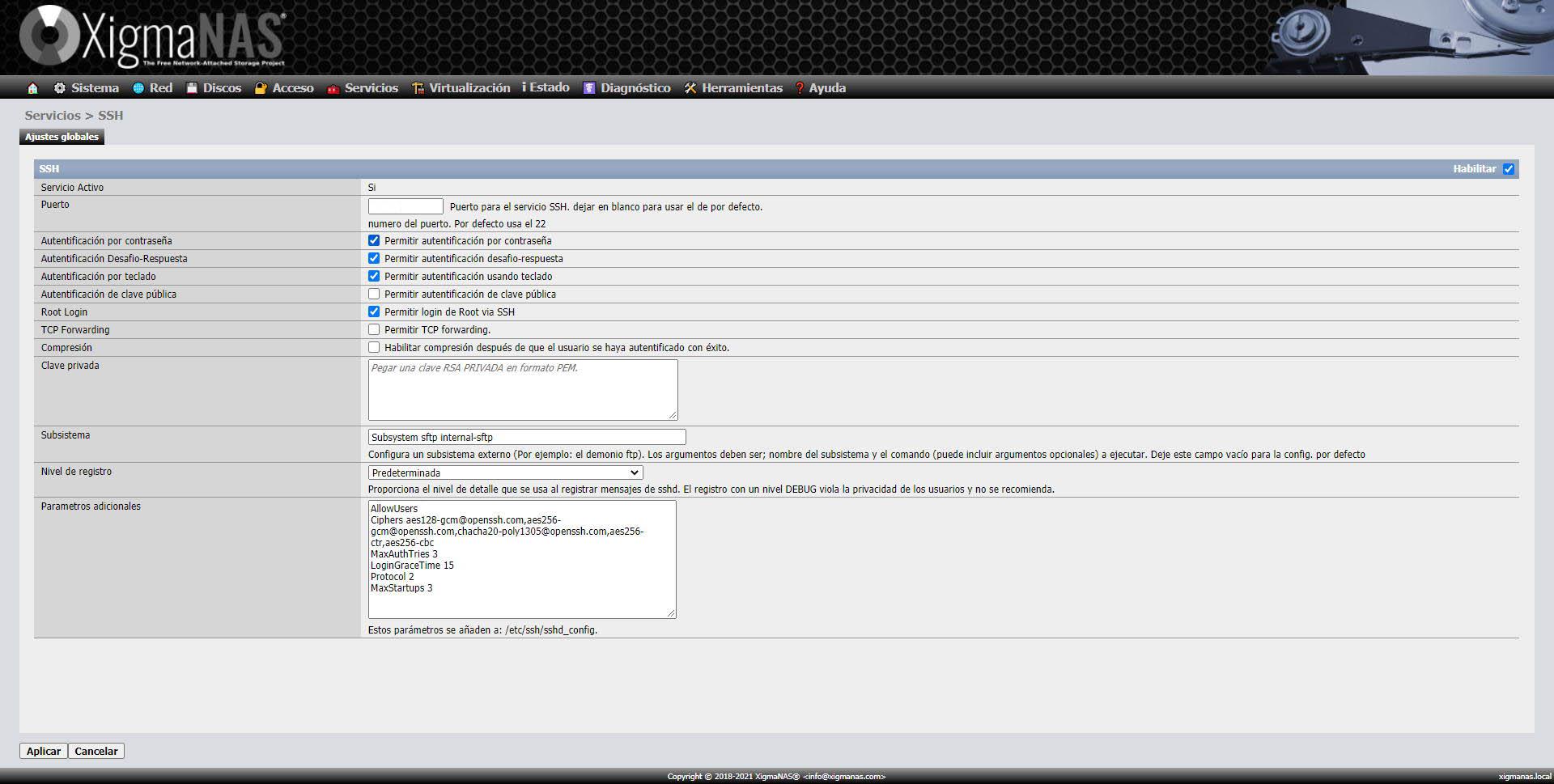
Конфигурация OpenVPN сервера
К сожалению, этот NAS-сервер не имеет встроенного VPN сервер. Обычно серверы VPN должны находиться в межсетевых экранах или непосредственно в маршрутизаторе, а не в NAS, поскольку нам придется перенаправить один или несколько портов и создать соответствующий статический маршрут в маршрутизаторе. Однако другие операционные системы, ориентированные на NAS, действительно включают в себя сервер OpenVPN и даже IPsec.
Если мы хотим установить OpenVPN на этом NAS, мы должны сделать это полностью вручную, войдя через SSH или консоль, и вручную выполнив все настройки для создания CA и сертификатов сервера. В этой статье у нас есть полное руководство о том, как настроить сервер OpenVPN с нуля, в случае XigmaNAS, чтобы установить его, мы должны выполнить следующее от имени пользователя root:
pkg install openvpn
При установке он попросит нас установить пакеты Easy-RSA, liblz4, lzo2, а также сам OpenVPN, мы указываем, что «да», и он автоматически загрузит пакеты из репозиториев и установит их. После установки нам нужно будет создать каталог по следующему пути, в котором будут находиться файл конфигурации сервера OpenVPN и сертификаты: / usr / local / etc / openvpn /
Когда у нас есть все, мы должны перейти в раздел «System> Advanced> rc.conf» и добавить:
- Переменная: openvpn_configfile
- Значение: /usr/local/etc/openvpn/server-ovpn.conf
- Описание: Файл конфигурации OpenVPN
Мы также должны добавить:
- Переменная: openvpn_if
- Значение: tun
- Описание: OpenVPN TUN
И, наконец:
- Переменная: openvpn_enable
- Значение: ДА
- Описание: Включить OpenVPN при запуске
Чтобы проверить, что все правильно, мы можем выполнить «openvpn /usr/local/etc/openvpn/server-ovpn.conf», чтобы запустить сервер, и мы можем увидеть это в общем журнале системного журнала операционной системы. Если он запустился правильно, мы можем попробовать перезапустить систему, чтобы убедиться, что она запускается правильно при запуске системы.
Настройки клиента передачи BitTorrent
Transmission - самый популярный и широко используемый клиент BitTorrent для операционных систем Linux и Unix. В XigmaNAS у нас также есть это программное обеспечение, и мы можем выполнить большое количество конфигураций через графический интерфейс пользователя, но если мы хотим сделать более конкретные и расширенные параметры, нам придется сделать это вручную, отредактировав файл конфигурации передачи.
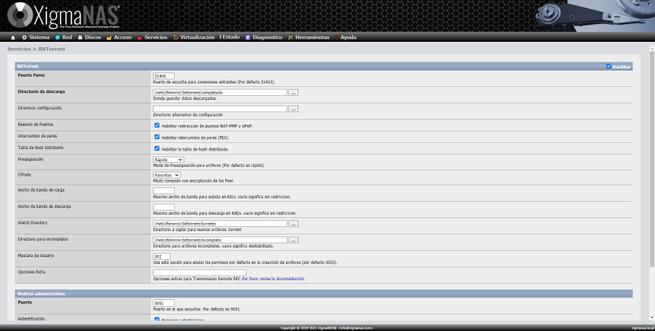
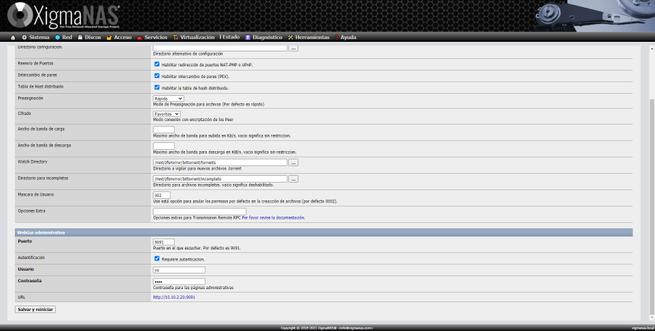
Конфигурация ИБП с ГАЙКОЙ
NUT - это программное обеспечение, которое позволяет нам контролировать системы бесперебойного питания, также известные как UPS или UPS. Этот NUT позволяет нам отправлять уведомления по электронной почте при отключении питания, а также настраивать сам сервер NAS на отключение, если в течение определенного времени он не вернулся на электричество. По логике вещей нам нужно будет подключить ИБП к серверу через USB-кабель, чтобы правильно его контролировать.
В зависимости от используемой модели ИБП нам придется выполнить конфигурацию NUT или другую, но почти всегда используемый контроллер - это «blazer_usb», как вы можете видеть здесь. Конечно, мы можем добавить более продвинутые дополнительные параметры, определить электронную почту для уведомлений и многое другое.
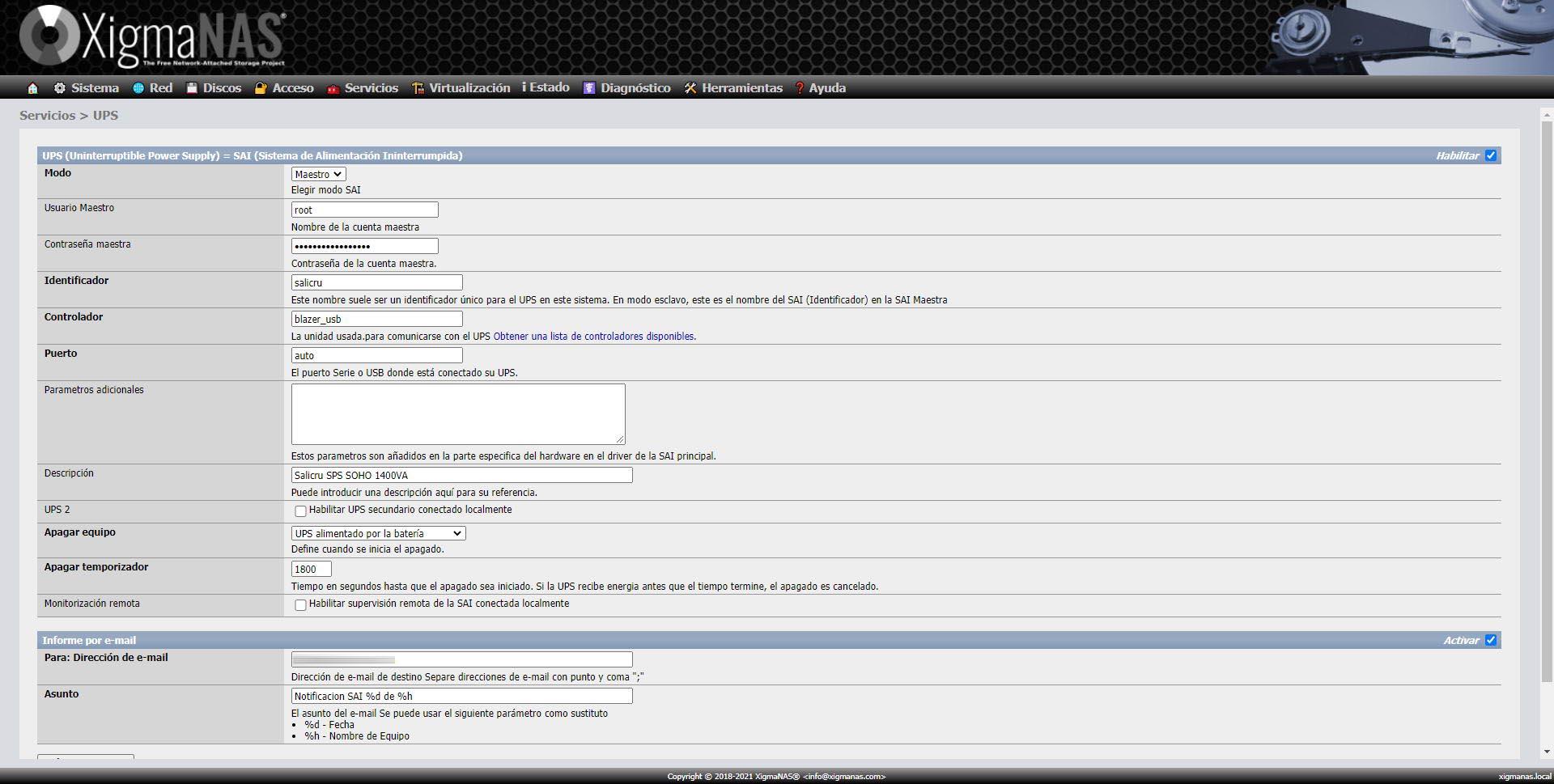
Конфигурация динамического DNS
Динамический DNS очень важен на серверах NAS для удаленного доступа через Интернет по HTTPS или через FTP / FTPES и передачи файлов благодаря DDNS или динамическому DNS, хотя в нашем доме у нас есть динамический общедоступный IP-адрес, он всегда будет привязан к домену (хосту) у разных провайдеров. XigmaNAS включает в себя длинный список поставщиков услуг DDNS, таких как DYN, No-IP и многие другие, фактически, он позволяет создать «персонализированный» профиль, если его нет в этом списке.
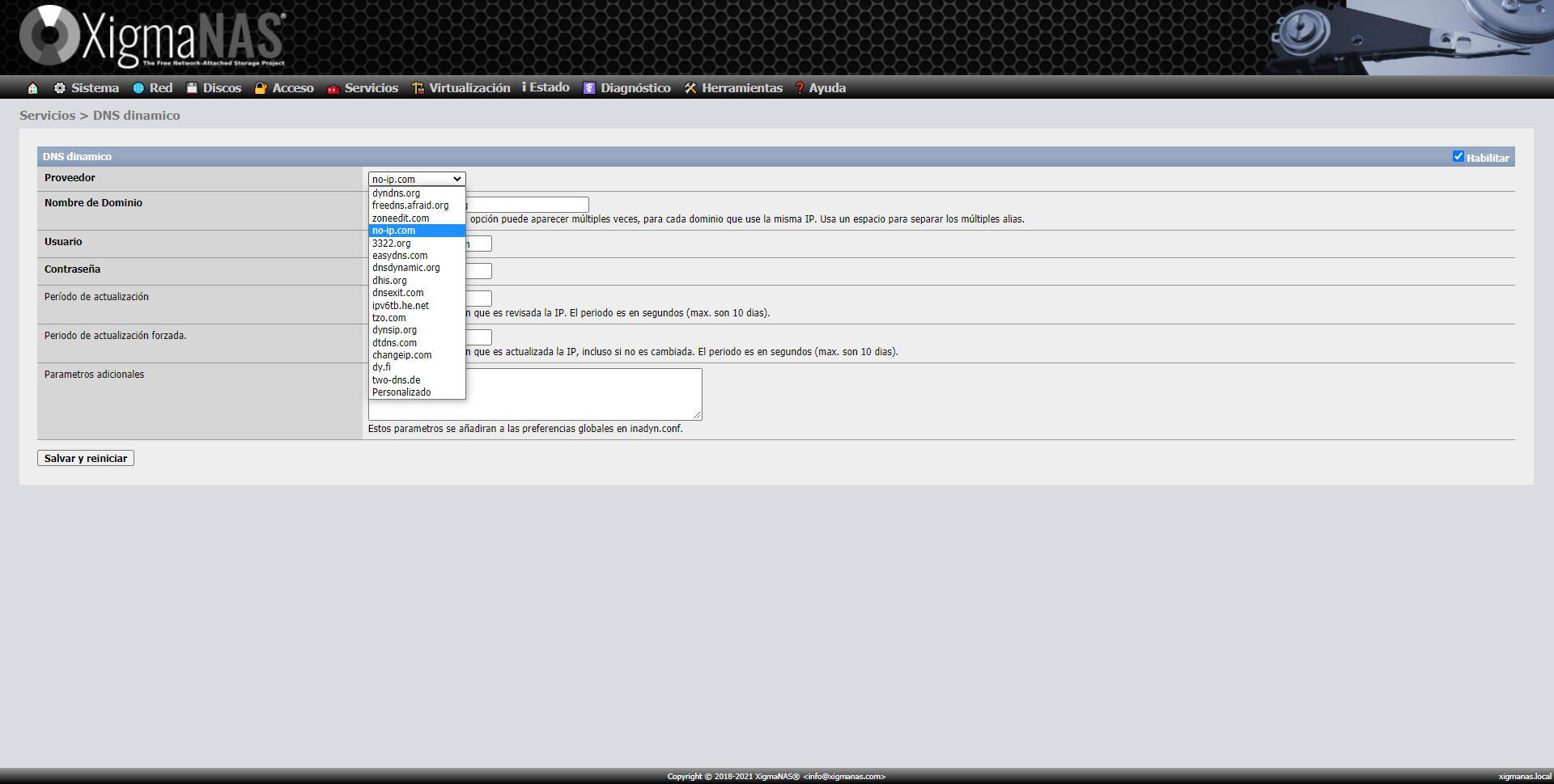
Пока что мы пришли с этим полным руководством по настройке XigmaNAS на базовом уровне, мы надеемся, что эта отличная операционная система позволит вам иметь очень мощный NAS с необходимым оборудованием.